35 najczęstszych błędów Merchant Center + jak je naprawić
Opublikowany: 2022-09-01Bazując na naszym doświadczeniu w pracy z plikami danych produktów dla ponad 10 000 sklepów internetowych, przygotowaliśmy przewodnik, który pomoże Ci poruszać się po najczęstszych błędach i ostrzeżeniach w plikach danych Zakupów Google.
Podstawowe wymagania dotyczące pasz produktowych
Jak rozpoznać problemy z paszami
Błędy, ostrzeżenia i powiadomienia w Google Merchant Center
Umów się na konsultację ekspercką dotyczącą pasz [BEZPŁATNIE]
35 najczęstszych błędów kanału Google Merchant Center:
Błędy dostępności- Nieprawidłowa wartość [dostępność] /lub/ Brak wymaganego atrybutu: [dostępność]
- Niejasna wartość w Twojej witrynie [dostępność]
- Aktywne automatyczne aktualizacje produktów [dostępność]
Błędy w dostawie i podatku
- Brak informacji o wysyłce
- Brak atrybutu „waga przesyłki”
- Za mało atrybutów podrzędnych dla atrybutu: wysyłka
- Brakująca wartość [podatek] /lub/ Za mało atrybutów podrzędnych dla atrybutu: podatek
Błędy w unikalnych identyfikatorach produktów (GTIN/MPN/marka)
- Ograniczona wydajność z powodu brakujących identyfikatorów [gtin, mpn, brand]
- Ograniczona skuteczność z powodu brakującej wartości [gtin]
- Nieprawidłowa wartość [gtin]
- Wartość niejednoznaczna / wartość nieobsługiwana / zarezerwowana lub ograniczona [gtin]
- Nieprawidłowa wartość [istnieje identyfikator]
- Podano identyfikatory produktów, ale parametr „identifier_exists” ma wartość false
Błędy cenowe
- Brakujący lub nieprawidłowy wymagany atrybut [cena]
- Niezgodność [cena] (indeksowanie strony)
- Nieprawidłowa wartość dla kategorii [cena]
- Nieprawidłowy format ceny [cena promocyjna]
- Aktywne automatyczne aktualizacje produktów [cena]
Wszystkie błędy związane z ceną zostały omówione w tym przewodniku.
Błędy związane z opisem
- Brakująca wartość [opis] /lub/ Tekst za krótki [opis]
- Problem z kodowaniem w atrybucie: opis
Błędy związane z obrazem
- Nakładka promocyjna na obrazie [link do obrazu]
- Obraz za mały /lub/ Niska jakość obrazu [link do obrazu]
Niewłaściwie przypisałem kategorię produktów Google
Brakujące dodatkowe błędy w danych produktów [płeć, kolor, grupa wiekowa, rozmiar]
Brakujące lub nieprawidłowe dane [warunek]
Nadmierna wielkość liter [tytuł]
Nieprawidłowy lub brakujący wymagany atrybut: id
Nie wybrano CSS dla tego miejsca docelowego
Nie kwalifikuje się do rozszerzonych wpisów na urządzeniach Surface w Google
Błędy przetwarzania paszy
- Limit oferty jest pełny, przedmioty są odrzucane
cted
- Element przesłany przez wiele plików danych (ostrzeżenie)
- Oczekuje na wstępną ocenę /lub/ Obraz nie został pobrany (oczekuje na indeksowanie)
- Nieprawidłowy URL kanału
Produkt odrzucony z powodu naruszenia zasad
Zalecane dalsze lektury
Umów się na konsultację ekspercką dotyczącą pasz [BEZPŁATNIE]
Wymagania dotyczące informacji o produkcie w Zakupach Google:
Pierwszym krokiem do dostosowania danych produktów do Google jest przestrzeganie specyfikacji pliku danych. Następnie musisz również aktualizować swoje dane co 30 dni, aby utrzymać aktywny stan swoich produktów na koncie Google Merchant Center.
Przesyłając produkt do Google Merchant Center, musisz podać kilka obowiązkowych atrybutów, niezależnie od tego, co sprzedajesz :
1. ID
Każdy produkt powinien mieć swój unikalny identyfikator.
Typowe błędy identyfikatora: ID nie jest unikalny
2. Tytuł
Najważniejszą rzeczą do zapamiętania jest to, że tytuł powinien być napisany z myślą o kliencie . Jakie informacje są dla nich najważniejsze? Upewnij się, że nie przekracza 150 znaków.
Typowe błędy w tytule: wielkie litery w tytułach produktów
3. Opis
Nie przekraczaj 5000 znaków. Prawidłowy opis dokładnie opisuje Twój produkt i zawiera formatowanie, takie jak wypunktowanie.
Typowe błędy opisu: opis zawiera nieprawidłowe znaki (problem z kodowaniem) , brak lub krótki opis
4. Link
Upewnij się, że używasz tej samej domeny, którą zweryfikowałeś w Google Merchant Center.
Typowe błędy linków : przesłana nieprawidłowa domena (sklepy Shopify)
5. Obraz_link
Wizerunek jest pierwszą rzeczą, którą zauważą kupujący, upewnij się, że robisz dobre wrażenie. Podaj łącze do obrazu w jednym z następujących formatów: nieanimowany GIF, JPEG, PNG, BMP lub TIFF.
Częste błędy obrazu: nakładka promocyjna na obrazie, obraz za mały
6. Dostępność
Użyj jednej z 3 wstępnie zdefiniowanych wartości: w magazynie, brak w magazynie, zamówienie w przedsprzedaży.
Częste błędy dostępności: zgłoszone nieprawidłowe wartości, niejasna wartość na stronie
7. Cena
Trzy rzeczy, o których zawsze należy pamiętać , przesyłając informacje o cenie:
- Nie dołączaj bezpłatnych przedmiotów
- Zawsze określaj walutę
- Upewnij się, że cena w kanale odpowiada cenie Twojej witryny
Warto wspomnieć, że w zależności od kategorii produktu lub jego stanu, do wyświetlania reklam produktowych mogą być wymagane dodatkowe atrybuty. Na przykład, jeśli Twój produkt jest używany, w pliku danych wymagany jest atrybut „stan” .
Innym wyjątkiem jest kategoria Odzież , która w wielu krajach wymusza dodatkowe atrybuty, takie jak kolor, rozmiar, płeć i grupa wiekowa .
Więcej o tych i innych atrybutach w dalszej części tego artykułu.
Jak rozpoznać problemy z paszami?
Identyfikowanie i rozwiązywanie problemów z plikami danych może być czasami dość kłopotliwe. Staje się to o wiele łatwiejsze, gdy wiesz, gdzie szukać kluczowych informacji .
Przyjrzyjmy się kilku zasobom, które mogą pomóc nam we właściwym kierunku z naszym plikiem danych o produktach:
DataFeedWatch — przegląd kanału
Po co naprawiać błędy Google Merchant Center, skoro można ich przede wszystkim uniknąć?
Jeśli chcesz sprawdzić plik danych Zakupów Google pod kątem potencjalnych błędów przed przesłaniem produktów — oto sposób na to!
DataFeedWatch Feed Review to osobna karta w Twoim interfejsie mapowania kanału. Poproś o sprawdzenie kanału i sprawdź, czy dane produktów, które zamierzasz wysłać do Zakupów Google, są kompletne . 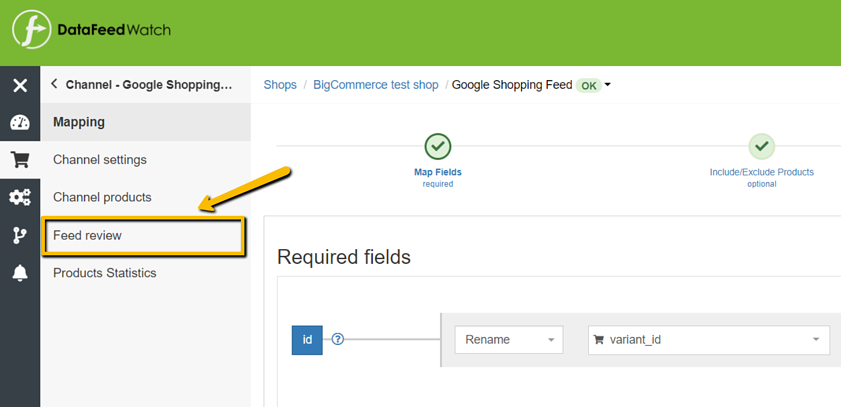
Recenzja sprawdzi, czy Twój plik danych zawiera następujące elementy :
- Brakujące dane : czy pola wymagane czy opcjonalne są wypełnione wartościami?
- Walidator unikatowości : czy Twoje unikalne identyfikatory, SKU, UPC mają duplikaty?
- Weryfikator GTIN : ta funkcja sprawdza, czy Twoje numery GTIN są prawidłowe
- Walidator predefiniowanych pól : ta funkcja sprawdza, czy pola z predefiniowanymi wartościami są poprawnie zmapowane
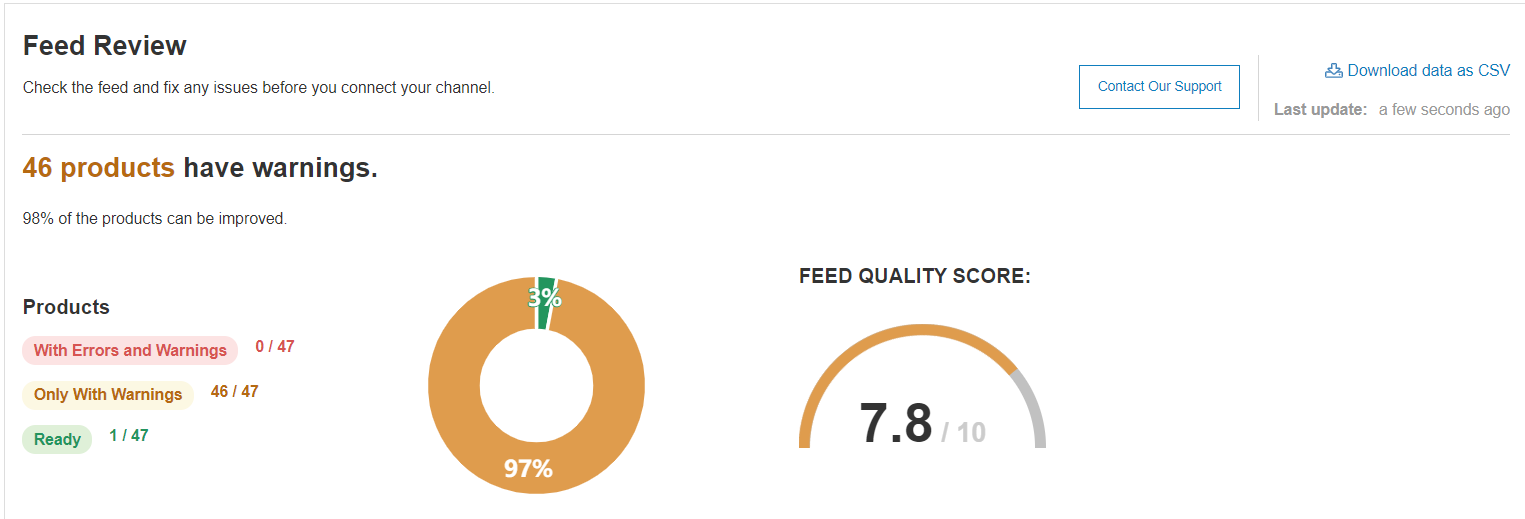
Dla każdego potencjalnego problemu dostępna jest lista elementów, których dotyczy problem. Jest to dostępne w formie podsumowania i raportu do pobrania.
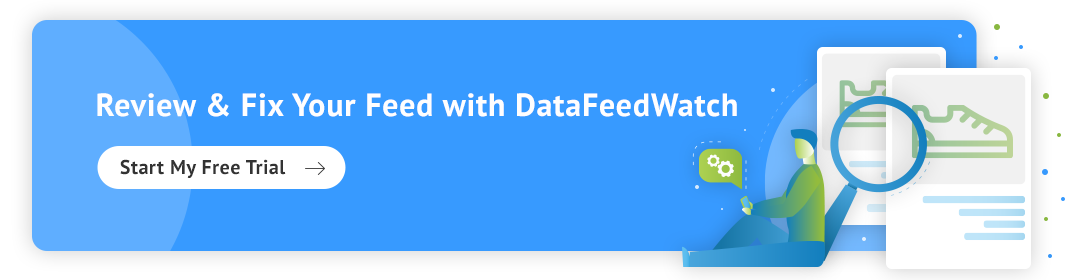
Google Merchant Center – przesyłanie pliku danych
Pierwszą rzeczą, jaką robi Google po przesłaniu pliku danych, jest sprawdzenie poprawności podstawowych danych produktów . Jeśli zostaną znalezione problemy, dostarczą krótki raport podsumowujący błędy.
Elementy, które pomyślnie przejdą tę weryfikację, przejdą do kolejnego etapu procesu recenzji. Druga faza może ujawnić problemy niewykryte podczas wstępnego przetwarzania.
Pełny przegląd - patrz rozdział Diagnostyka .
Centrum Sprzedawcy Google – Diagnostyka
„ Diagnostyka” to osobna sekcja w Google Merchant Center, dostępna z bocznego paska nawigacyjnego. Oferuje szczegółowe raportowanie problemów na Twoim koncie i plikach danych.
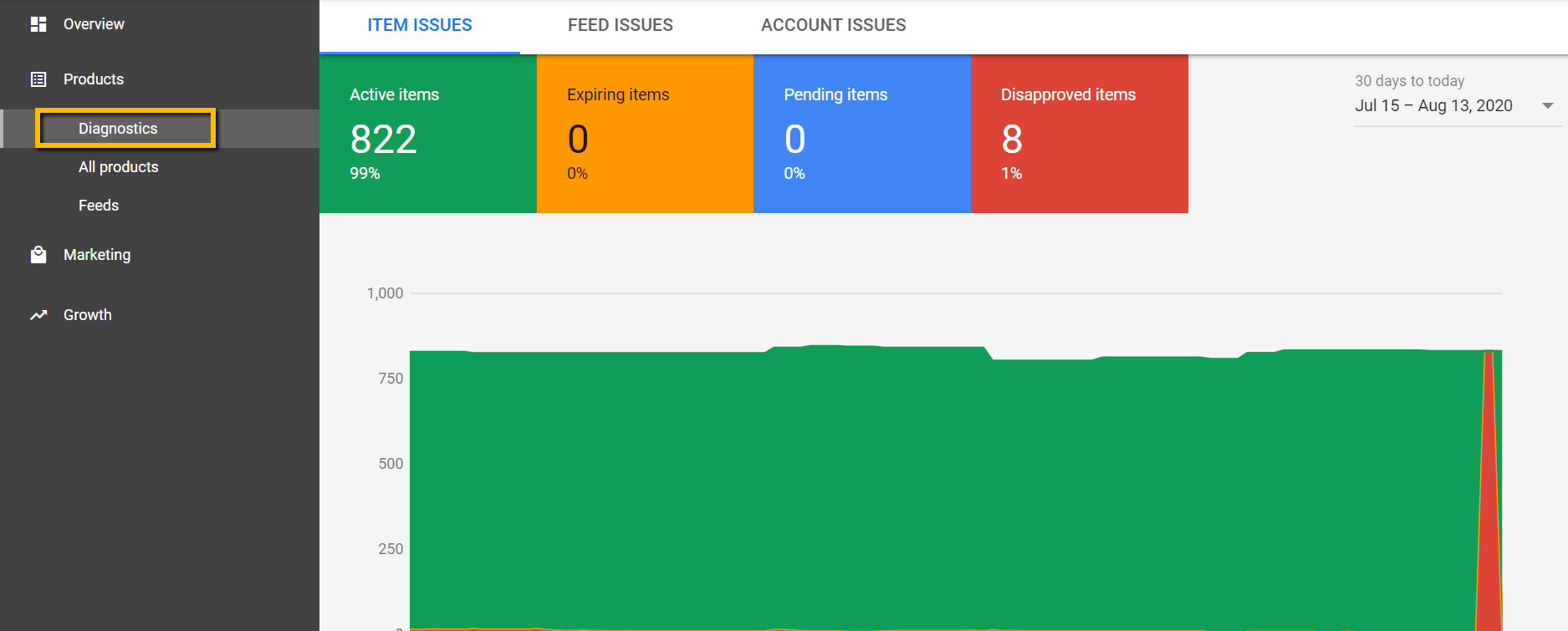
Diagnostyka pokazuje wszystkie błędy, ostrzeżenia i powiadomienia , którymi należy się zająć, aby Twoje produkty kwalifikowały się do Zakupów Google. Wraz z pełnym raportem na temat produktów, których dotyczy problem, które można pobrać w formacie CSV.
Błędy, ostrzeżenia i powiadomienia
Podczas przesyłania produktów na konto Google Merchant Center możesz napotkać różnego rodzaju problemy z plikami danych. Mogą się one różnić w zależności od wagi – niektóre problemy mogą okazać się fatalne w przypadku reklam produktowych (dawniej reklamy z listą produktów lub PLA), inne mogą stanowić okazję do poprawy jakości pliku danych. 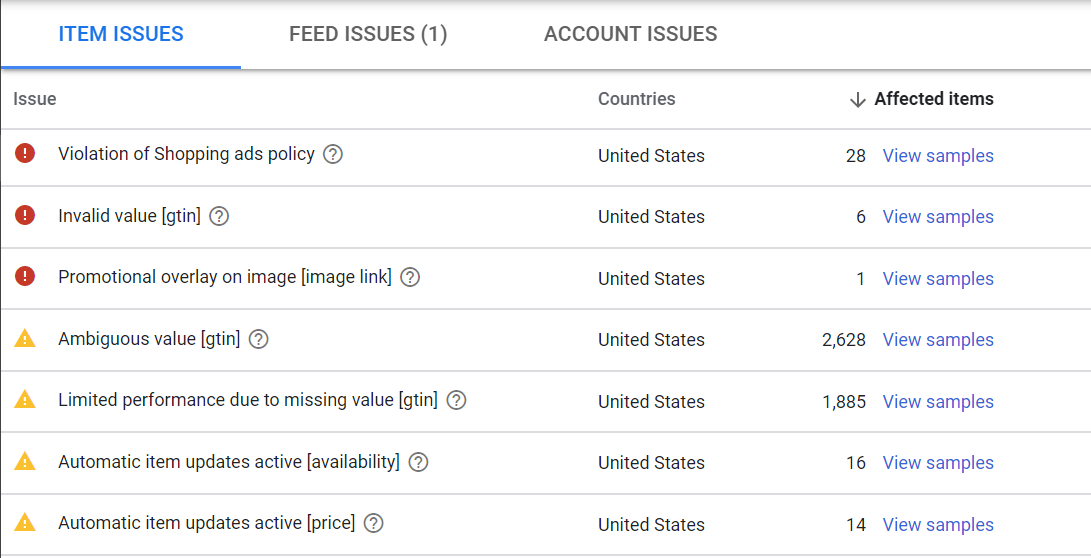
Aby pomóc w ustaleniu priorytetów problemów – Google podzieli je na 3 typy :
⇒ BŁĘDY
Błędy wskazują na krytyczne problemy z plikami danych . Prowadzą do odrzucenia produktów , a tym samym uniemożliwiają wyświetlanie reklam produktów, których dotyczy problem. W niektórych przypadkach błędy mogą spowodować zawieszenie konta i zakłócić działania marketingowe na dłuższy czas.
Podsumowując - lepiej unikaj błędów! A jeśli je otrzymasz, pamiętaj, aby umieścić je na samej górze listy priorytetów, aby rozwiązać problemy z plikami danych.
⇒OSTRZEŻENIA
Ostrzeżenia są mniej poważne niż błędy i zazwyczaj nie powodują odrzucenia Twoich produktów przez Google.
Te problemy będą miały negatywny wpływ na jakość pliku danych i zmniejszą skuteczność produktów w kampanii produktowej, których dotyczą .
Jeśli ostrzeżenia pozostaną bez odpowiedzi przez długi czas, mogą w pewnym momencie doprowadzić do odrzucenia produktu, a nawet zawieszenia konta.
⇒ POWIADOMIENIA
Powiadomienia możesz traktować po prostu jako wskazówki od Google . Dzięki nim dowiesz się, które części pliku danych o produktach mogą korzystać z dostosowań, by zwiększyć skuteczność reklam.
Nie jest wymagane przestrzeganie tych zaleceń, ale po co mówić „nie” sugestii prosto z pyska konia?
Teraz, gdy mamy już jasność co do tego, co oznacza każdy rodzaj problemu, przyjrzyjmy się bliżej, jak skutecznie rozwiązywać niektóre z najczęstszych problemów z Google Merchant Center.
Powrót do góry lub 
35 najczęstszych błędów Google Merchant Center
Błędy dostępności w Google Merchant Center
Dostępność to jedno ze wstępnie zdefiniowanych pól pliku danych Zakupów Google, w którym można uzyskać tylko 3 wartości w:
W magazynie | Obecnie brak na stanie | Przed Sprzedaż |
Wszystko inne, w tym wartości takie jak „dostępny” / „niedostępny” lub „tak” / „nie”, spowoduje odrzucenie produktu .
Dlaczego ważne jest prawidłowe ustawienie pola „dostępność”?
Istnieją 2 ważne powody, dla których powinieneś odpowiednio dbać o swoje dane o dostępności:
- Ograniczenia reklamowe : błędy dostępności prowadzą do odrzuceń, a ostrzeżenia o dostępności mogą przyczynić się do zawieszenia konta Merchant Center
- Doświadczenie użytkownika: błędnie przypisana dostępność zdezorientuje kupujących i może zniechęcić ich do ponownego odwiedzenia Twojego sklepu internetowego
Nieprawidłowa wartość [dostępność] i brak wymaganego atrybutu: [dostępność]
Google używa wstępnie zdefiniowanych wartości dla dostępności. Ten błąd oznacza, że albo przesłałeś wartość spoza akceptowanego zakresu, albo całkowicie pominąłeś atrybut dostępności w pliku danych.
Kilka koszyków generuje pola dostępności zawierające wartości niezgodne z wytycznymi Google. Na przykład niektóre platformy mogą oznaczać produkty etykietą „prawda” lub „fałsz” w polu „is_available” .
Rozwiązanie krok po kroku
Upewnij się, że w pliku danych o zakupach masz przypisaną jedną z 3 opcji dostępności: w magazynie, niedostępny lub przedpremierowy . Możesz nadal korzystać z pola dostępności ze swojego sklepu, tylko z niewielką modyfikacją.
Metoda 1
W swoim kanale DataFeedWatch przejdź do opcji „Edytuj wartości” atrybutu „dostępność” i zastąp wartości.
Oto jak może wyglądać przykładowa reguła:
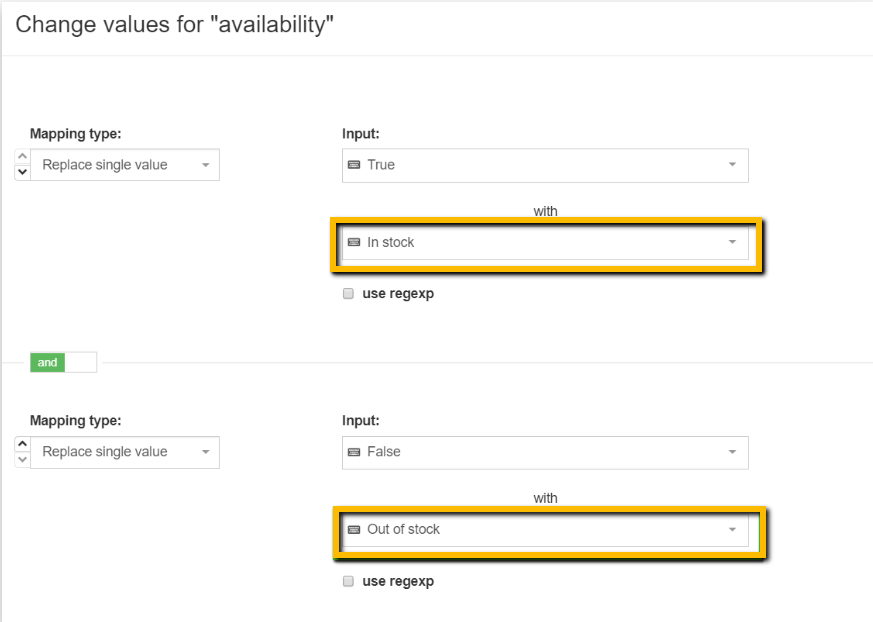
Wskazówka : jeśli nie masz pewności, jakie wartości zostały pierwotnie przesłane, które spowodowały błąd:
lub
|
Metoda 2
Użyj pola wejściowego „ilość” i skompiluj instrukcje warunkowe, aby określić dostępność.
Przykład poniżej:
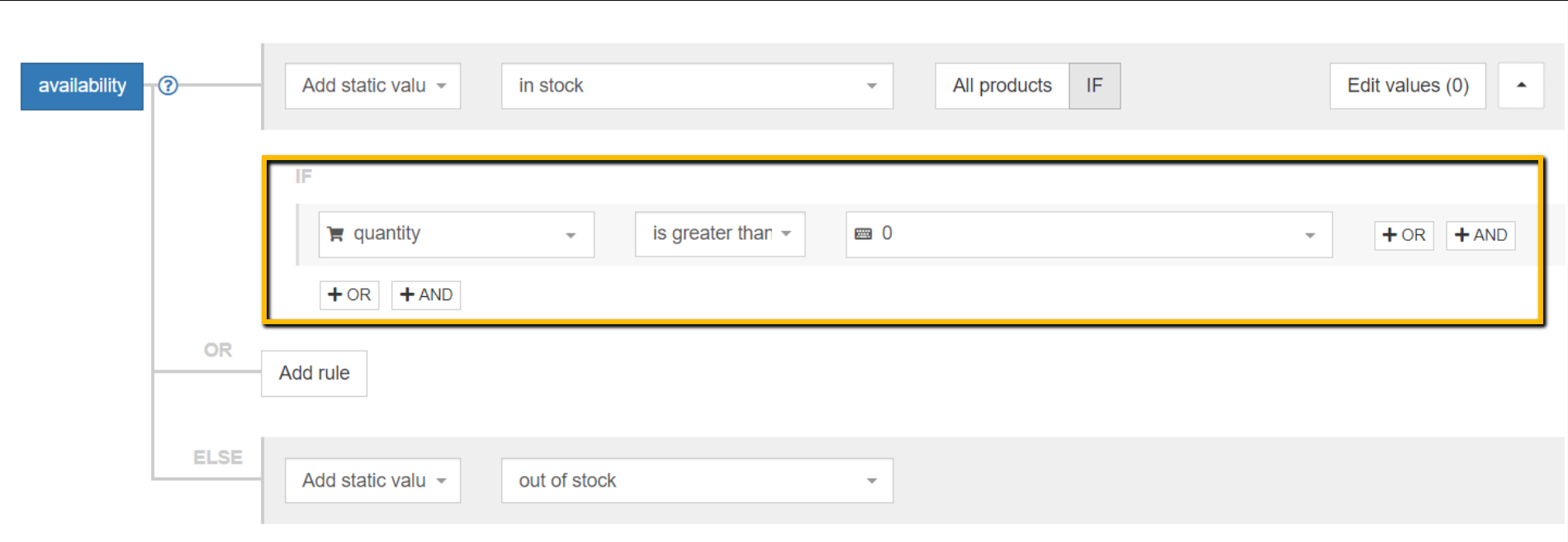
Powrót do góry lub Umów się na konsultację ekspercką dotyczącą kanału [BEZPŁATNIE]
Niejasna wartość w Twojej witrynie [dostępność]
Niejasny problem z dostępnością zwykle oznacza, że dostępność nie jest widoczna na Twoich stronach docelowych lub że znaczniki schematu strukturalnego wymagają naprawy .
Rozwiązanie krok po kroku
Krok 1
Sprawdź, czy dostępność jest widoczna na stronie docelowej Twojej witryny ORAZ jest uwzględniona w znacznikach danych strukturalnych .
Aby sprawdzić, czy znacznik schematu zawiera prawidłowe dane, możesz użyć narzędzia do testowania danych strukturalnych od Google lub Rich Results Test .
Krok 2
W zależności od wyników kontroli:
- Jeśli w znaczniku schematu lub na stronie docelowej brakuje informacji o dostępności , musisz dodać je do swojego twórcy witryny lub osoby odpowiedzialnej za SEO.
- Jeśli sprawdziłeś, że oba są w porządku – wina może być spowodowana usterką Google. Przejście przez zespół pomocy Google powinno spowodować wyczyszczenie tego błędu i zatwierdzenie produktów.
Aktywne automatyczne aktualizacje produktów [dostępność]
To ostrzeżenie oznacza, że dane o dostępności Twojego produktu zostały zaktualizowane przez Google z powodu rozbieżności między plikiem danych a danymi Twojego sklepu internetowego. Jest to możliwe tylko wtedy, gdy na koncie Merchant Center są włączone automatyczne aktualizacje produktów:
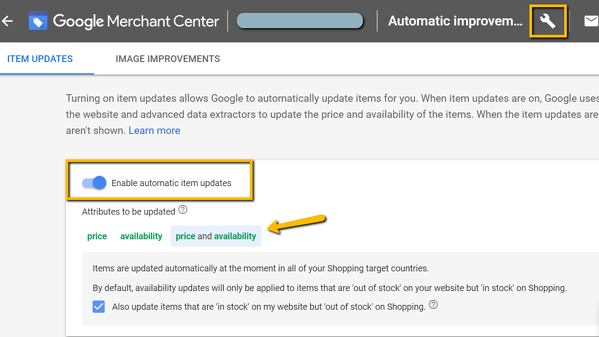
Dobra wiadomość jest taka: stan zapasów Twoich produktów został poprawiony, co pozwala na dalsze reklamowanie produktów, których dotyczy problem.
Zła wiadomość jest taka: jeśli te ostrzeżenia będą się nadal pojawiać, może to w pewnym momencie doprowadzić do odrzucenia produktów, a nawet zawieszenia konta.
Aby wdrożyć długoterminowe rozwiązanie, ważne jest, aby rozpoznać podstawowy problem, który polega na tym, że częstotliwość aktualizacji pliku danych może nie odpowiadać dynamicznym obrotom Twojego sklepu.
WYJĄTEK : w niektórych przypadkach ostrzeżenie „Automatyczne aktualizacje produktów aktywne [dostępność]” może być spowodowane nieprawidłowymi mikrodanymi dostępności . W tym scenariuszu Twój plik danych zawiera prawidłowe wartości, ale znaczniki danych strukturalnych w Twojej witrynie zawierają nieprawidłowe wartości. W takim przypadku należy poprawić znaczniki danych strukturalnych. Możesz też tymczasowo wyłączyć automatyczne aktualizacje Google, aby nie nadpisywać wartości do czasu naprawienia mikrodanych. |
Rozwiązanie krok po kroku
Aby usunąć to ostrzeżenie, musisz upewnić się, że Twój plik danych przez cały czas zawiera informacje o dostępności.
Metoda 1
Jeśli asortyment Twojego sklepu podlega częstym zmianom, zalecamy skorzystanie z pliku danych o aktualizacji zasobów .
Umożliwi to dodanie dodatkowego dziennego pobierania danych (lub kilku, jeśli korzystasz z metody FTP), które uzupełni główny plik danych o produktach, któremu Google przyznało również jedno automatyczne pobieranie dziennie.
Aby dodać ten dodatkowy plik danych w DataFeedWatch, wystarczy wybrać go z listy dostępnych kanałów (Zakupy Google – aktualizacja asortymentu produktów online). Gdy wszystko będzie gotowe, podaj adres URL pliku danych na koncie Merchant Center i ustaw dzienny harmonogram aktualizacji.
Ważne: nie zapomnij zwiększyć częstotliwości synchronizacji danych między Twoim sklepem a kanałem ! W końcu kilka razy dziennie pobieranie starych danych do Merchant Center nie rozwiąże problemu. Potrzebujesz pliku danych do przenoszenia zaktualizowanych danych. Aby to zrobić, przejdź do „Edytuj sklep” w interfejsie DataFeedWatch.
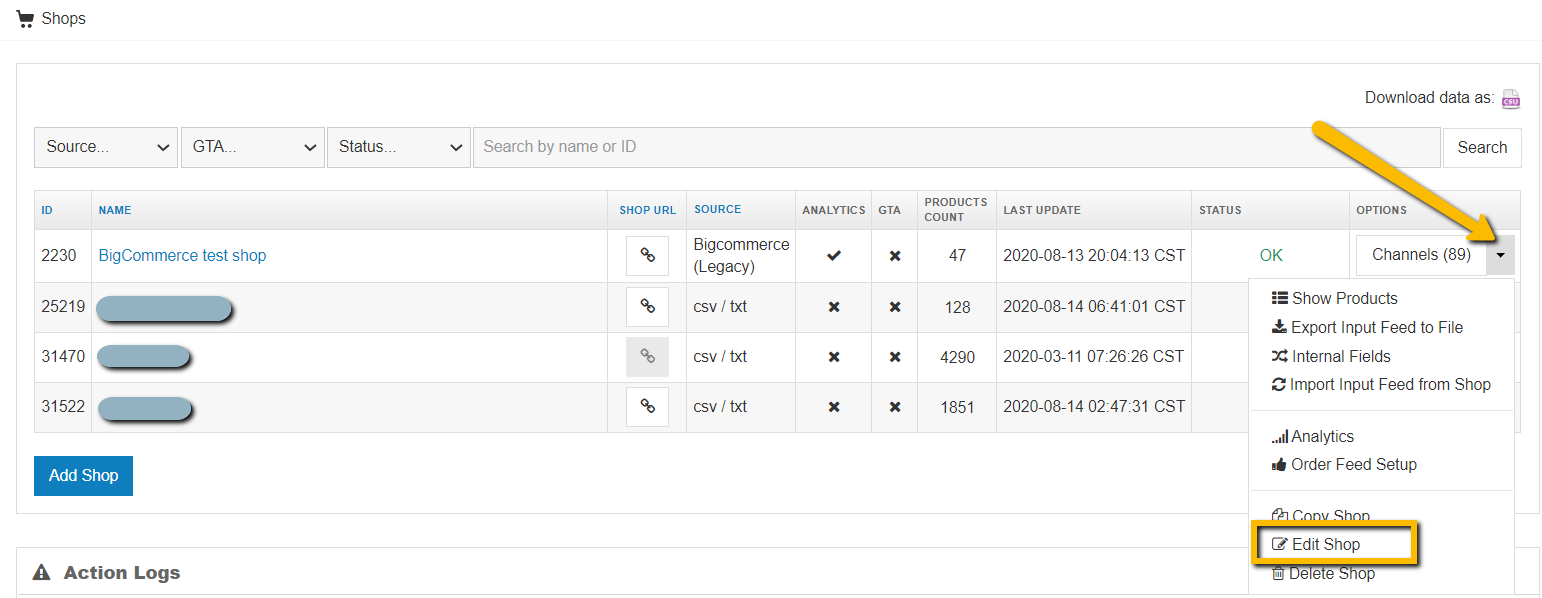
Metoda 2
Zamiast korzystać z pliku danych do aktualizacji zasobów reklamowych możesz również przełączyć się na przesyłanie pliku danych FTP/SFTP.
W ten sposób główny plik danych o produktach będzie automatycznie przesyłany do Google Merchant Center za każdym razem, gdy zostanie zaktualizowany o nowe informacje .
Aby móc przesłać plik danych przez FTP lub SFTP, musisz utworzyć konto FTP lub SFTP.
Te same korzyści możesz osiągnąć, korzystając z interfejsu Content API do przesyłania plików danych (wymaga bezpośredniego połączenia interfejsu API z Google Merchant Center), aby podać dane produktów.
Uwaga: tak jak w poprzednim przykładzie, upewnij się, że częstotliwość aktualizacji sklepu jest zgodna z aktualizacjami Twojego pliku danych w Google Merchant Center.
Błędy związane z dostawą i podatkiem w Google Merchant Center
Problemy z dostawą i podatkiem zwykle wynikają z podania niewystarczających danych .
Chociaż możesz przesyłać informacje o dostawie i podatku za pośrednictwem głównego pliku danych o produktach, reklamodawcy zwykle konfigurują je bezpośrednio w Google Merchant Center . W ten sposób konfiguracja zostanie zastosowana na całym koncie.
Brakująca wartość [dostawa]
Brakujący błąd dostawy wystąpi, jeśli nie podasz Google kosztów dostawy. Jest to wymagany atrybut dla wszystkich sprzedawców, bez względu na lokalizację czy branżę. Dotyczy to również sytuacji, gdy oferujesz bezpłatną wysyłkę. Aby to naprawić, musisz podać cenę wysyłki i kraj.
Rozwiązanie krok po kroku
Metoda 1
Poprzez plik danych
Możesz szybko dodać informacje o wysyłce do swojego kanału w DataFeedWatch – przejdź do „Edytuj kanał” i przewiń w dół do sekcji „Wysyłka”. Następnie określ lokalizację i koszt.
- W przypadku zryczałtowanej opłaty za wysyłkę możesz użyć prostej reguły „dodaj wartość statyczną”:
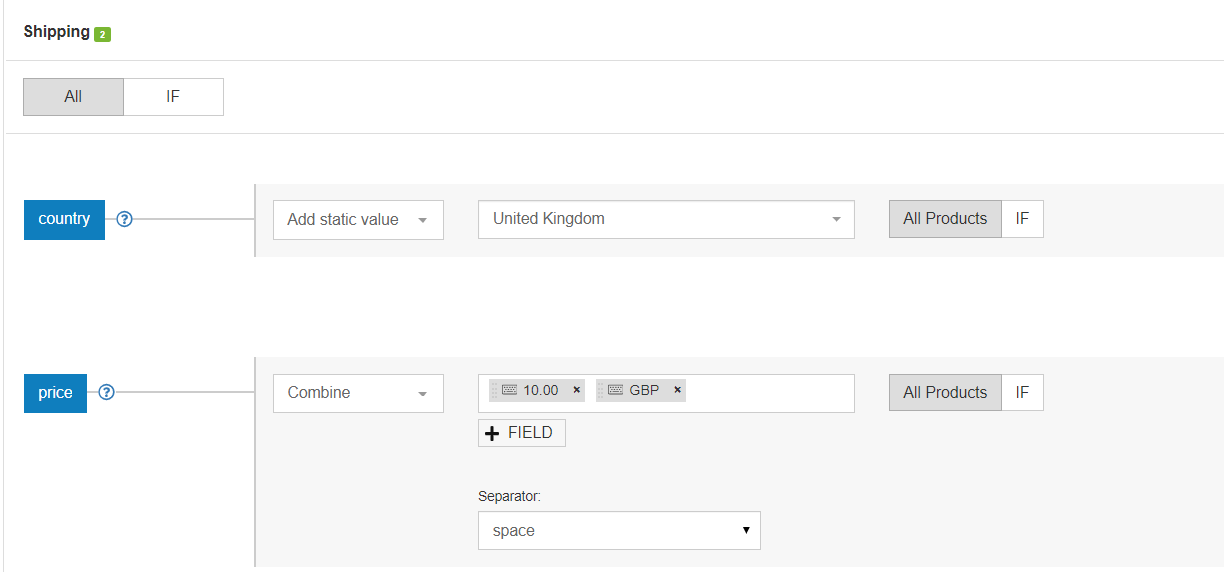
Jeśli oferujesz bezpłatną wysyłkę, wpisz 0,00 , a nie „ darmowa ” .
- Jeśli cena wysyłki różni się w zależności od innych czynników, np. wagi produktu (a Ty określasz cenę wysyłki), reguła może wyglądać tak:
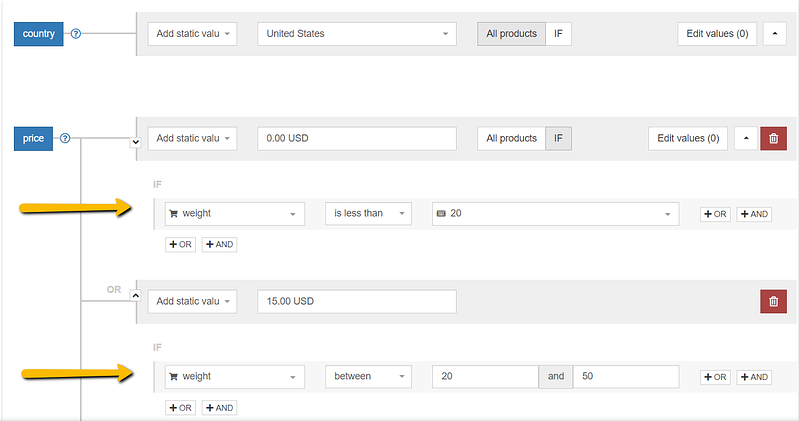
Metoda 2
Bezpośrednio na koncie Google Merchant Center (GMC)
W ten sposób możesz zastosować ustawienia wysyłki globalnie – do wszystkich plików danych przechowywanych na Twoim koncie. Ponadto, jeśli Twoje stawki wysyłki są dynamiczne i obliczane przez przewoźnika - będziesz musiał użyć tej metody, aby podać szczegóły wysyłki.
Kliknij ikonę narzędzia > Wysyłka i zwroty > Kliknij znak + > Wypełnij wymagane pola.
Tutaj znajdziesz dalsze instrukcje Google dotyczące tego procesu.
| Wskazówka : jeśli stawki wysyłki są obliczane na podstawie wagi paczki, musisz dodać dodatkowe pole „shipping_weight” do pliku danych. Przeczytaj więcej na ten temat poniżej. |
Brak atrybutu „waga przesyłki”
Problem może pojawić się na koncie sprzedawcy jako Brak wagi przesyłki lub nawet Brak informacji o wysyłce. Zdarza się to często po zmianie kanału na nowy . Czemu?
Twoje reguły dostawy w Google Merchant Center są prawdopodobnie skonfigurowane na podstawie wagi produktu, a nowy plik danych nie zawiera atrybutu „waga_wysyłki”.
Rozwiązanie krok po kroku
Przejdź do dodatkowych pól w sekcji Edytuj plik danych i wybierz pole „waga_wysyłki” .
Zmapuj go z odpowiednim polem z danych Twojego sklepu. Nie zapomnij dodać jednostki miary (g, lbs, kg)!
Pobierz ponownie swój plik danych w Google Merchant Center i jest to naprawione.
| Wskazówka : jeśli korzystasz z Shopify , pole „gramy” jest tym, czego szukasz. |

Powrót do góry lub Umów się na konsultację ekspercką dotyczącą kanału [BEZPŁATNIE]
Za mało atrybutów podrzędnych dla atrybutu: wysyłka
Ten błąd występuje, jeśli nie określisz obu wymaganych atrybutów dostawy : cena i kraj.
Rozwiązanie krok po kroku
Dodaj wszystkie niezbędne dane. Możesz to zrobić za pomocą pliku danych lub przechodząc do karty Dostawa w Merchant Center i wypełniając tam szczegóły dostawy:
Ikona narzędzia > Wysyłka i zwroty > Kliknij nazwę usługi wysyłkowej, aby ją edytować
Wybranie tej drugiej opcji daje korzyści wynikające z zastosowania ustawień wysyłki na całym koncie.
Więcej o konfigurowaniu dostawy w Google Merchant Center tutaj.
Brakująca wartość [podatek] /lub/ Za mało atrybutów podrzędnych dla atrybutu: podatek
Informacje podatkowe są wymagane i dozwolone tylko wtedy, gdy krajem docelowym są Stany Zjednoczone. Jeśli widzisz ten błąd, oznacza to, że podczas przesyłania danych pominąłeś informacje podatkowe. Lub nie określono wszystkich wymaganych wartości podatku.
Rozwiązanie krok po kroku
Dodaj stawki podatku w pliku danych lub na karcie Podatki w Google Merchant Center.
W Merchant Center:
Menu Narzędzia i ustawienia > wybierz Podatek od sprzedaży > kliknij kartę Ustawienia podatku > Dodaj odpowiednio informacje podatkowe
W kanale:
Przejdź do „Edytuj kanał” i przewiń interfejs mapowania do sekcji Wysyłka i podatki. Następnie wstaw odpowiednie stawki.
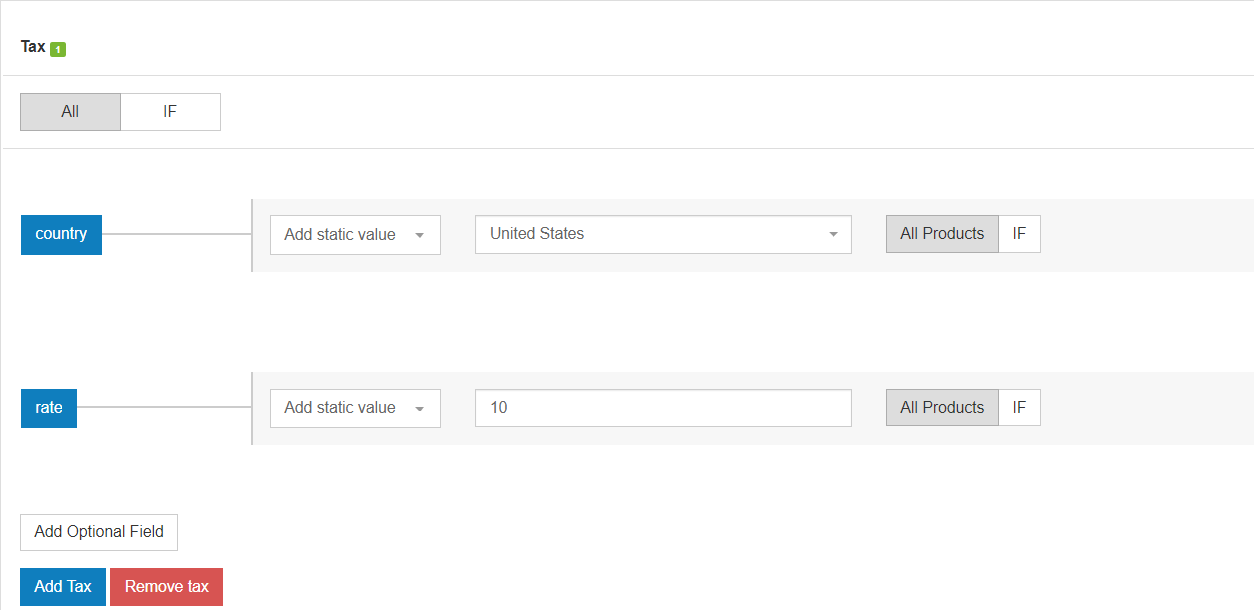
Zalecamy skonfigurowanie informacji podatkowych bezpośrednio na koncie Merchant Center – w ten sposób będą one stosowane na całym koncie.
Błędy w unikalnych identyfikatorach produktów (GTIN/MPN/marka)
Google używa UPI ( unikalnych identyfikatorów produktu ), zwłaszcza GTIN, aby lepiej zrozumieć i sklasyfikować Twoje produkty. Przyjrzyjmy się, co to oznacza dla Ciebie, jeśli podasz poprawne i kompletne identyfikatory:
- Reklamy produktowe wyświetlane w trafniejszych wyszukiwaniach (co oznacza zwiększony współczynnik konwersji)
- Większa widoczność dzięki bezpłatnym informacjom o produktach (Nowa funkcja „Porównaj według sklepu” jest oparta na informacjach GTIN)
- Wyższy Wynik Jakości (który pozwala zaoszczędzić na CPC)
Przeczytaj więcej o roli numerów GTIN i sposobie uzyskania numeru GTIN tutaj .
Ograniczona skuteczność z powodu brakujących identyfikatorów [gtin, mpn, brand] i Ograniczona skuteczność z powodu brakującej wartości [gtin]
Produkty, których dotyczy problem, nadal mogą być wyświetlane w reklamach produktowych , ale ma to negatywny wpływ na ich skuteczność. „Ograniczona skuteczność” może wyrażać się w niższym rankingu reklamy , wyłączeniu funkcji „Porównaj według sklepu” (wprowadzanej wraz z bezpłatnymi informacjami o produktach ) i innych wadach.
- Ograniczona wydajność z powodu brakujących identyfikatorów nastąpi, jeśli w Twoich produktach brakuje więcej niż jednego identyfikatora produktu
- Ograniczona wydajność z powodu braku numeru gtin wystąpi, gdy brakuje Ci tego konkretnego identyfikatora.
We wrześniu 2019 r. Google złagodziło zasady dotyczące UPI (Unique Product Identifiers), czyniąc je [GTIN, marką, MPN] opcjonalnymi w Zakupach Google. Jednak elementy z podanymi identyfikatorami mają wyższy priorytet w porównaniu z elementami bez przesłanych identyfikatorów. |
Rozwiązanie krok po kroku
Podaj Google swoje identyfikatory produktów. Oto jak możesz umieścić numery GTIN w pliku danych:
Metoda 1
Dopasuj atrybut GTIN do odpowiedniego pola ze swojego sklepu.
W zależności od koszyka może to być „kod kreskowy”, „UPC”, „GTIN” lub coś innego. Wystarczy prosta reguła „Zmień nazwę”.

Metoda 2
Jeśli Twoje źródło danych nie zawiera numerów GTIN, nadal możesz podać je za pomocą „tabeli przeglądowej”:
W pliku csv lub arkuszu kalkulacyjnym Google wypełnij 2 kolumny:
- Pierwsza kolumna powinna zawierać atrybut, który można wykorzystać do identyfikacji produktu w DataFeedWatch. Dobrym wyborem mogą być warianty_id, SKU, mpn.
- Druga kolumna będzie zawierać niepowtarzalny numer GTIN na produkt.
Połącz przygotowany plik w DataFeedWatch i określ, który atrybut został wybrany do dopasowania numerów GTIN do produktów. Voila!
Nieprawidłowa wartość [gtin] & Niejednoznaczna wartość GTIN & Nieobsługiwana wartość zarezerwowana lub ograniczona [gtin]
Google weryfikuje wszystkie przesłane numery GTIN i powiadomi Cię, jeśli Twoje są nieprawidłowe. Przyjrzyjmy się, co oznacza każdy błąd/ostrzeżenie:
Nieprawidłowy numer GTIN
Przesłany numer GTIN jest nieprawidłowy. Może to być kwestia dodatkowych, zwłaszcza nienumerycznych znaków w kodzie produktu . Jedynym sposobem sprawdzenia tego byłoby sprawdzenie produktów, których dotyczy problem, w Diagnostyce Google Merchant Center. Jeśli numery GTIN są dla Ciebie odpowiednie, spróbuj skontaktować się z producentem, aby poprosić o aktualną listę numerów GTIN.
Niejednoznaczny kod GTIN
Google nie rozpoznaje przesłanego numeru GTIN, ponieważ może mieć za dużo lub za mało cyfr. Numery globalnych jednostek handlowych mają zwykle 8, 12, 13 lub 14 cyfr.
Zarezerwowany numer GTIN
Przesłany numer GTIN nie został jeszcze dopuszczony do użytku przez GS1. Jest zarezerwowany do wykorzystania w przyszłości.
Zastrzeżony numer GTIN
Przesłany numer GTIN jest nieprawidłowy, ponieważ zawiera jeden z następujących prefiksów: „2”, „02” lub „04”. Te kody produktów są ograniczone do specjalnych celów i systemów wewnętrznych, dlatego nie można ich używać jako atrybutu GTIN w Zakupach Google.
Jeśli masz jakiekolwiek wątpliwości dotyczące numerów GTIN, którymi dysponujesz, przydatny może okazać się Przewodnik sprawdzania numerów GTIN.
Rozwiązanie krok po kroku
Poniższe instrukcje dotyczą poprawiania ustawień GTIN w Twoim pliku danych. Jeśli nie masz do dyspozycji prawidłowych numerów GTIN, skontaktuj się z producentem lub skontaktuj się z GS1. Jeśli masz siedzibę poza Stanami Zjednoczonymi, możesz korzystać z tej witryny. Różne funkcje mapowania w DataFeedWatch mogą pomóc w uporządkowaniu numerów GTIN. Rozważmy 2 najczęstsze przykłady:
Przykład 1
Jeśli numery GTIN zawierają dodatkowe znaki, np. litery, których nie należy uwzględniać - usuń je w 'Edytuj wartości'. Wpisz dokładnie te znaki, które chcesz usunąć, lub użyj wyrażenia regularnego, jeśli to konieczne.
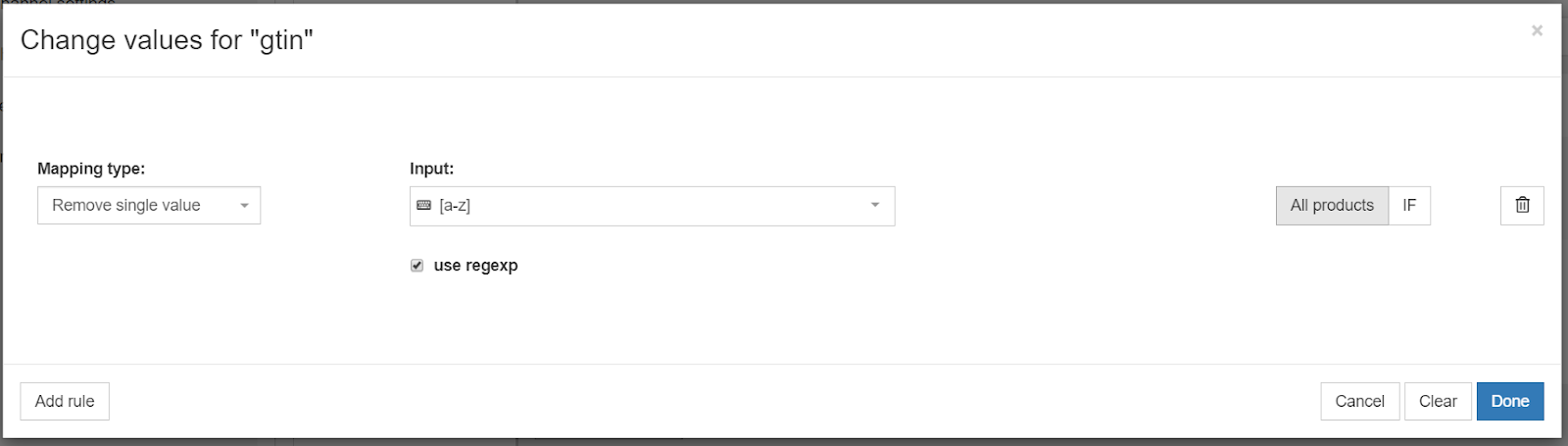
Powyższa reguła usunie wszelkie litery znajdujące się w polu GTIN.
Przykład 2
Trzynastocyfrowe kody EAN zwykle zaczynają się od 0, być może brakuje go w przypadku niektórych produktów? Możesz dodać prefiks do dowolnego numeru GTIN, który nie zaczyna się od 0:
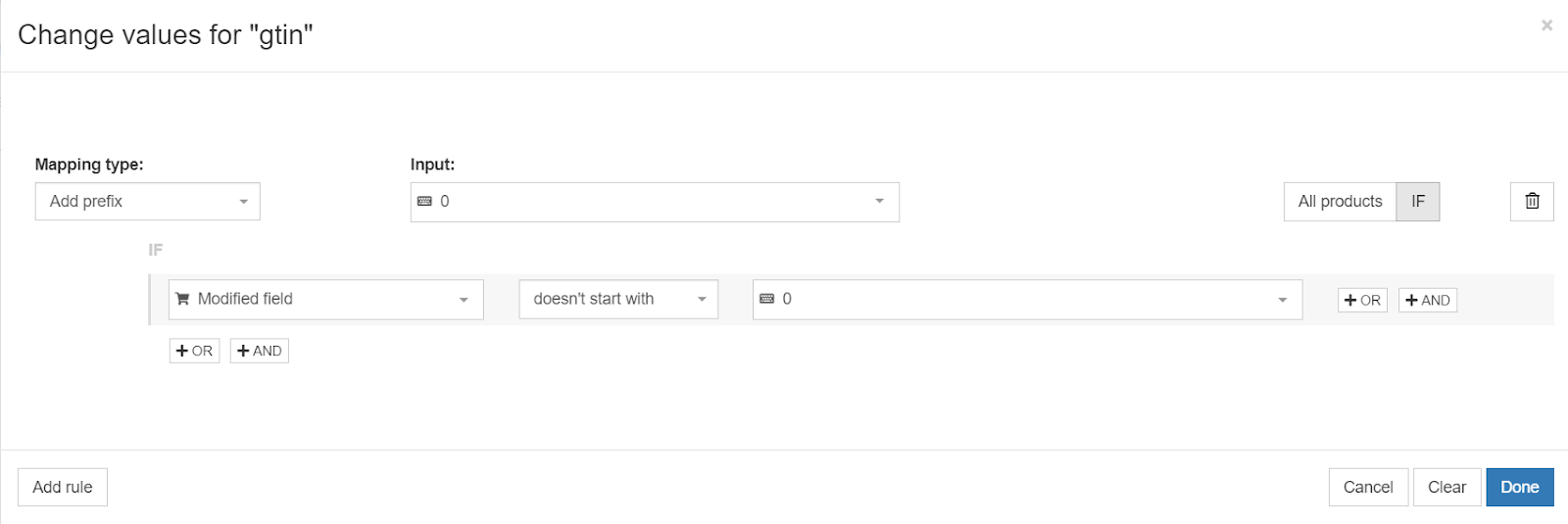
Nieprawidłowa wartość [identyfikator istnieje]
Nieprawidłowa wartość „identifier_exists” może oznaczać kilka rzeczy:
Wartość poza wstępnie zdefiniowanym zakresem : przesłałeś wartość spoza zaakceptowanego zakresu (Prawda/Fałsz)
Fałszywe „false”: oznaczyłeś ten atrybut jako „FALSE”, ale Google rozpoznało przesłane produkty jako produkty z istniejącymi identyfikatorami
Fałszywie „prawda”: przesłano „identyfikator_istnieje” jako „PRAWDA” dla elementów, które nie mają identyfikatorów
Biorąc pod uwagę, że ten atrybut produktu jest domyślnie ustawiony na PRAWDA (nawet jeśli nie uwzględniasz go w swoim pliku danych) – scenariusz nr 3 jest najbardziej prawdopodobny.
Atrybut „Identifier_exists” informuje Google , czy dla Twoich produktów są dostępne identyfikatory uniwersalne (marka, GTIN i MPN). Akceptowane predefiniowane wartości to: „fałsz” / „nie” i „prawda” / „tak”. I uwaga – prawdopodobnie nie natkniesz się na ten atrybut w swoim kanale (jeśli nie jest uwzględniony w kanale, domyślnie ma wartość „prawda”). |
Rozwiązanie krok po kroku
Scenariusz 1
Wartość poza predefiniowanym zakresem
Popraw mapowanie pliku danych, aby zawierało tylko dozwolone wartości (prawda lub fałsz). Użycie mapowania typu „dodaj wartość statyczną” przyda się tutaj:

Scenariusz 2
Fałszywie „fałsz”
Jeśli nie masz identyfikatorów produktów, ale one istnieją, nie oznaczaj pola „identifier_exists” jako „false”. Google i tak się dowie i zwróci błąd. Zamiast tego należy ustawić atrybut „identifier_exists” na „prawda” i po prostu nie przesyłać identyfikatorów (GTIN, marka, mpn), jeśli nie masz do nich dostępu.
Przejdź do błędu Ograniczona wydajność z powodu brakujących identyfikatorów [gtin, mpn, brand], aby dowiedzieć się, dlaczego zaleca się uzyskanie identyfikatorów produktów.
Scenariusz 3
Fałszywie „prawda”
Istnieją pewne grupy produktów, dla których nie istnieją identyfikatory, są to:
- produkty, których jesteś jedynym sprzedawcą
- zabytkowe przedmioty
- towary na zamówienie
W takich przypadkach ustaw atrybut pliku danych „identifier_exists” na FALSE . Nie podawaj też żadnego z następujących atrybutów: marka, numer mpn, GTIN. Oto jak może wyglądać konfiguracja:
- Wybierz „identyfikator_istnieje” z „Pola opcjonalne” i przypisz statyczną wartość „FAŁSZ”.

- Upewnij się, że w pliku danych nie ma marki, numeru GTIN i numeru mpn. Usuń je całkowicie z pliku danych lub użyj opcji „pozostaw puste”.


Uwaga: przesłanie któregokolwiek z identyfikatorów, gdy parametr „identifier_exists” jest ustawiony na FALSE, powoduje kolejny błąd: „Dostarczono identyfikatory produktów, ale „identifier_exists” ustawiono na wartość false”.
Podano identyfikatory produktów, ale parametr „identifier_exists” ma wartość false
Błąd oznacza, że podałeś co najmniej jeden identyfikator produktu (GTIN, numer MPN, marka) podczas przesyłania atrybutu „identyfikator_istnieje” o wartości „false”. Jest to interpretowane przez Google jako sprzeczne informacje.
Rozwiązanie krok po kroku
Dostosuj „identifier_exists” i odpowiednie atrybuty:
Metoda 1
Jeśli dla Twoich produktów są dostępne identyfikatory, zmień wartość parametru „idetifier_exists” na TRUE.
Upewnij się, że dla swoich produktów zmapowano identyfikatory produktów, takie jak marka i GTIN lub marka i numer MPN.
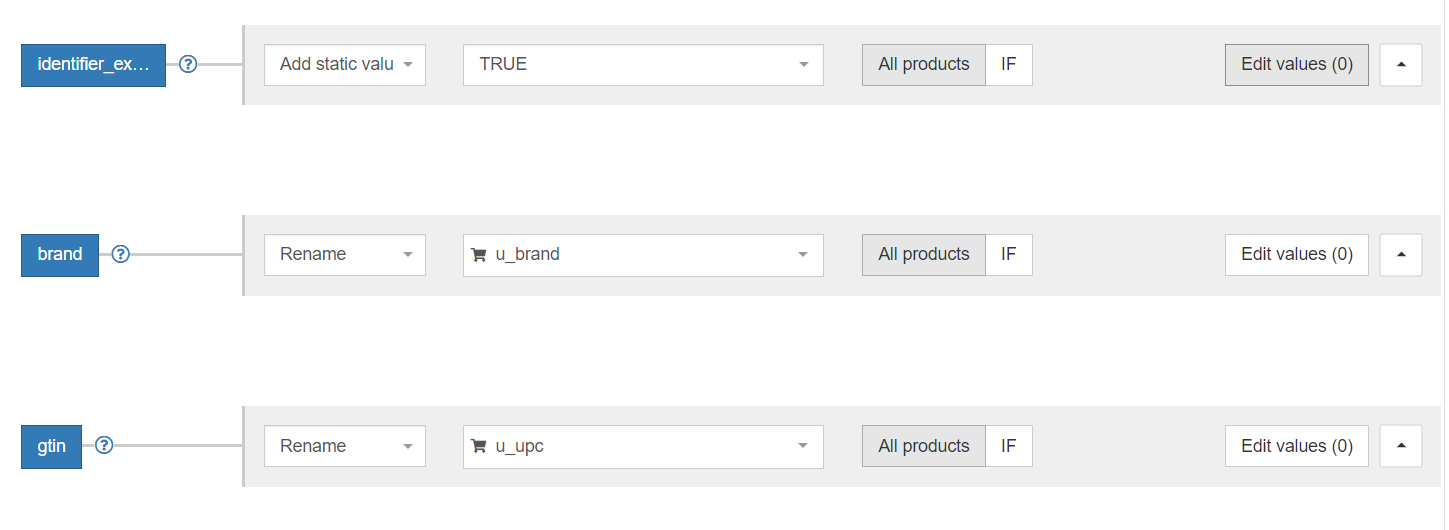
Metoda 2 :
Jeśli marka, numer MPN lub GTIN zostały przesłane przez pomyłkę lub zawierają nieprawidłowe informacje, usuń te pola z pliku danych lub zmień typ mapowania na „pozostaw puste”.
Metoda 3 :
Jeśli masz różne produkty wykonane na zamówienie ORAZ produkty z identyfikatorami , możesz prawidłowo skonfigurować plik danych za pomocą mapowania warunkowego. Oto jak można uporządkować reguły dla poszczególnych pól:
- Identyfikator_istnieje:
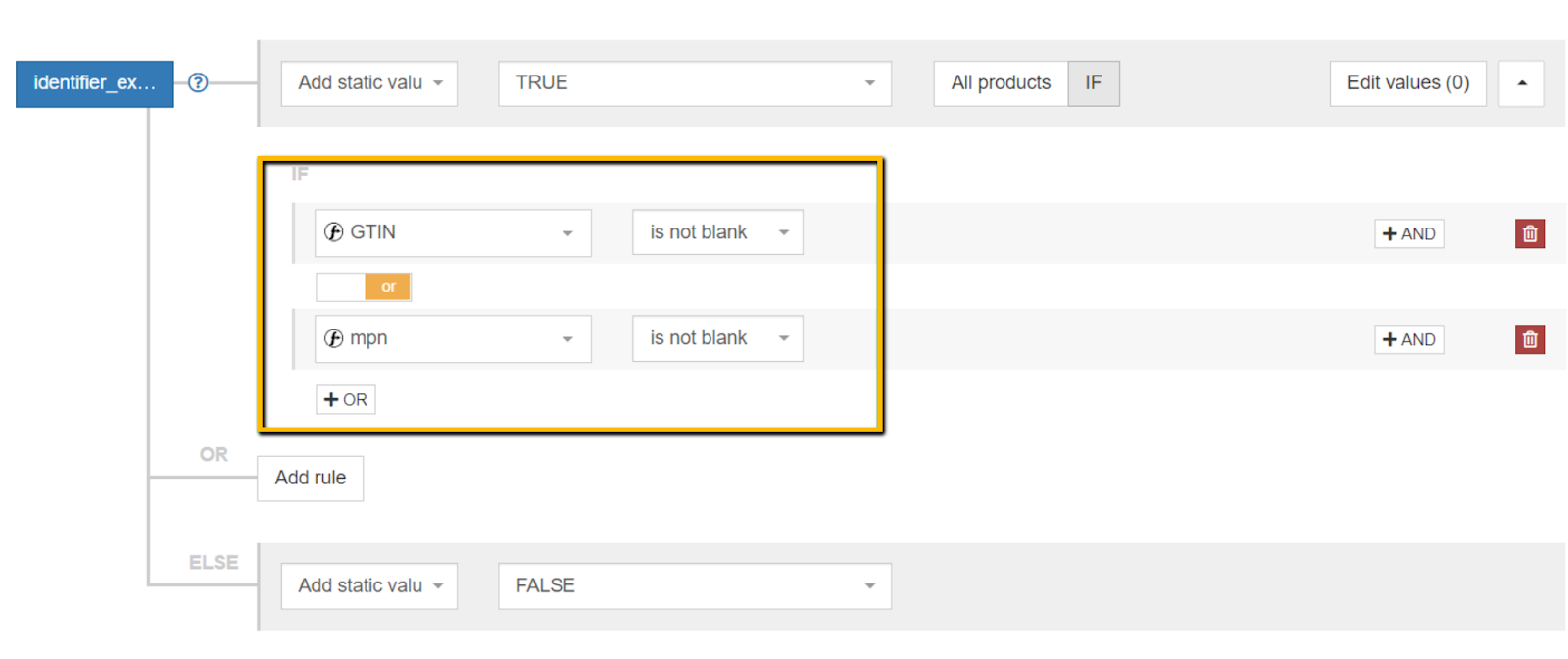
- 'Marka':
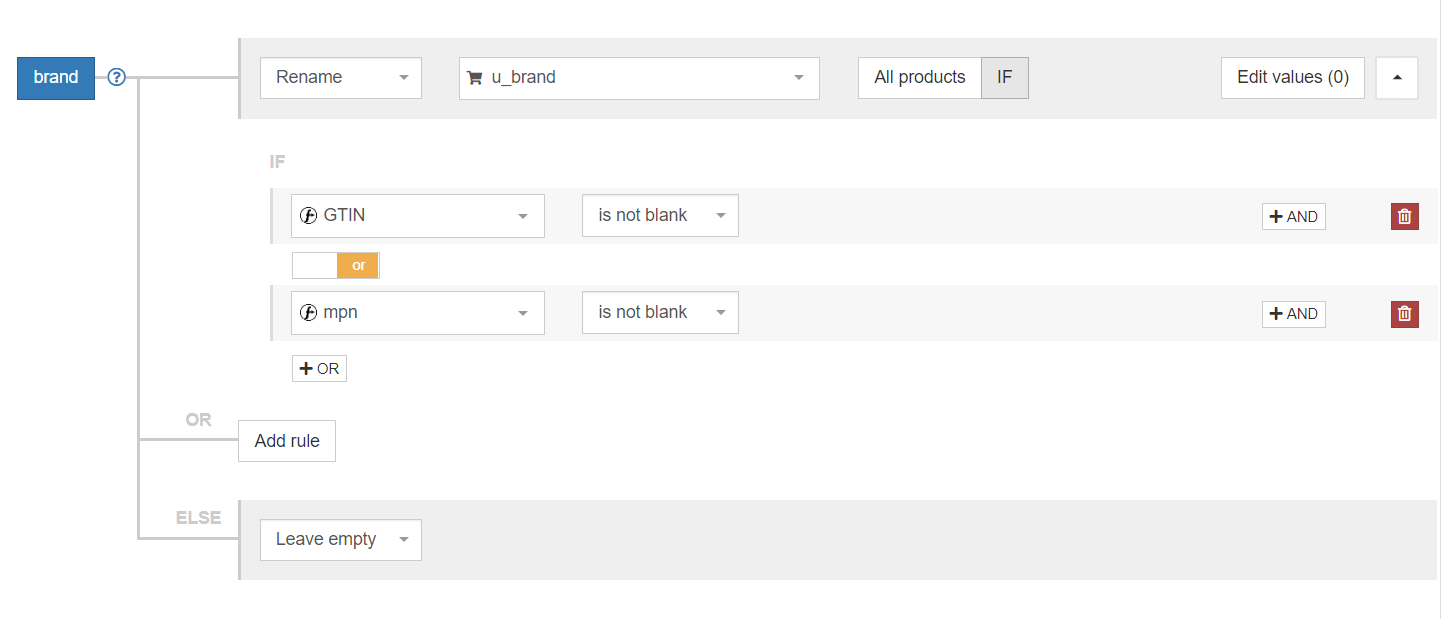
- „GTIN” i „mpn”: dopasuj je do odpowiednich atrybutów ze swojego sklepu, bez dodatkowych instrukcji „IF”.
Błędy związane z opisem
Kolejnym obszarem, w którym Google zdecydowało się ostatnio ustawić poprzeczkę wyżej (prawdopodobnie w związku z wprowadzeniem bezpłatnych reklam Google Shopping) jest atrybut „opis”. Od września 2020 pole „opis” staje się wymagane dla wszystkich produktów. Chociaż produkty bez opisów będą mogły być wyświetlane, będą miały niższy priorytet.
A wszyscy wiemy, co to oznacza – niższa skuteczność reklam.
Brakująca wartość [opis] i zbyt krótki tekst [opis]
W Twoim pliku danych w całości brakuje „opisu” lub ten, który przesłałeś, jest za krótki. Chociaż Google określa tylko maksymalną liczbę znaków (5000) w opisie produktu, bez wzmianki o minimalnej długości, można bezpiecznie założyć, że powinien on być dłuższy niż tytuł produktu. W przeciwnym razie - prawdopodobnie otrzymasz ostrzeżenie.
Rozwiązanie krok po kroku
Metoda 1
Jeśli masz długi opis w swoich danych źródłowych - skorzystaj z niego!
Możesz nawet użyć kilku różnych pól opisu, w zależności od tego, które z nich jest dostępne:
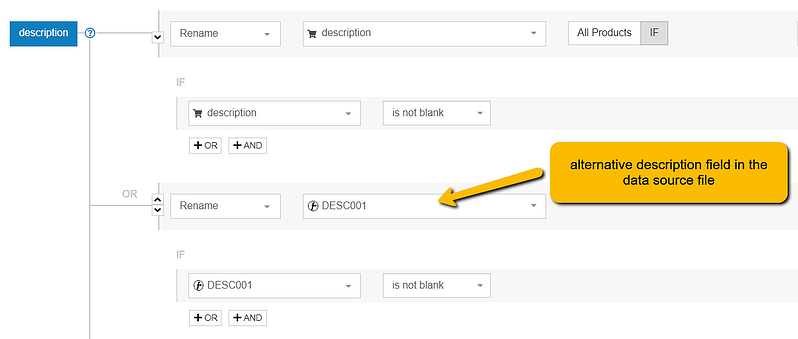
Metoda 2:
Jeśli nie masz gotowych opisów swoich produktów , możesz zacząć od połączenia różnych atrybutów produktów, aby je skomponować.
Możesz nawet dostosować go do różnych grup produktów:
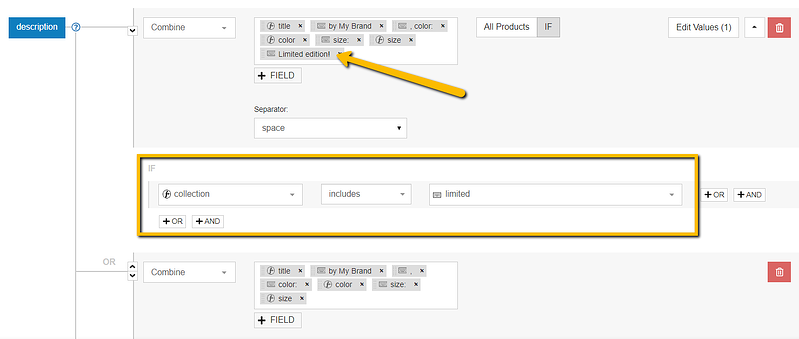
Metoda 3
Czujesz się kreatywny i masz trochę wolnego czasu?
Do każdego produktu możesz dołączyć w pełni spersonalizowany, zabójczy opis (a może chcesz to zrobić tylko dla swoich bestsellerów?). Przyda się opcja tabeli przeglądowej :
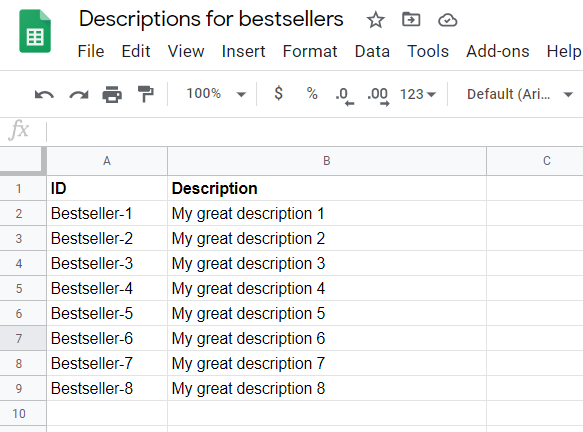

Powrót do góry lub 
Problem z kodowaniem w atrybucie: opis
Ten komunikat o błędzie kodowania w Google Merchant Center oznacza, że niektóre z Twoich opisów zawierają co najmniej 1 znak uznany za nieprawidłowy w bieżących ustawieniach kodowania. Może również wystąpić na Twoim koncie sprzedawcy jako błąd nieprawidłowego kodowania UTF-8 [opis].
Według stron pomocy Google Google Merchant Center obsługuje typy kodowania UTF-8, UTF-16, Latin-1 i ASCII. Ten pierwszy jest najbardziej popularny.
Złe wieści?
Google wskaże tylko produkty, z którymi związany jest błąd, nie wyświetli nieprawidłowych znaków na srebrnym talerzu. To do Ciebie należy znalezienie tych, które spowodowały problem.
Dobre wieści?
Jesteśmy z Tobą :)
Rozwiązanie krok po kroku
Po zidentyfikowaniu produktów, których dotyczy problem, przejdź do strony „Sklep produkty”, aby przejrzeć ich opisy. Domyślne ustawienie kodowania w DataFeedWatch to UTF-8, więc powinieneś być w stanie wykryć te niedokładności gołym okiem.
Następnie przejdź do sekcji mapowania i usuń lub zastąp niechciane znaki w sekcji „Edytuj wartości”, aby uzyskać opisy.
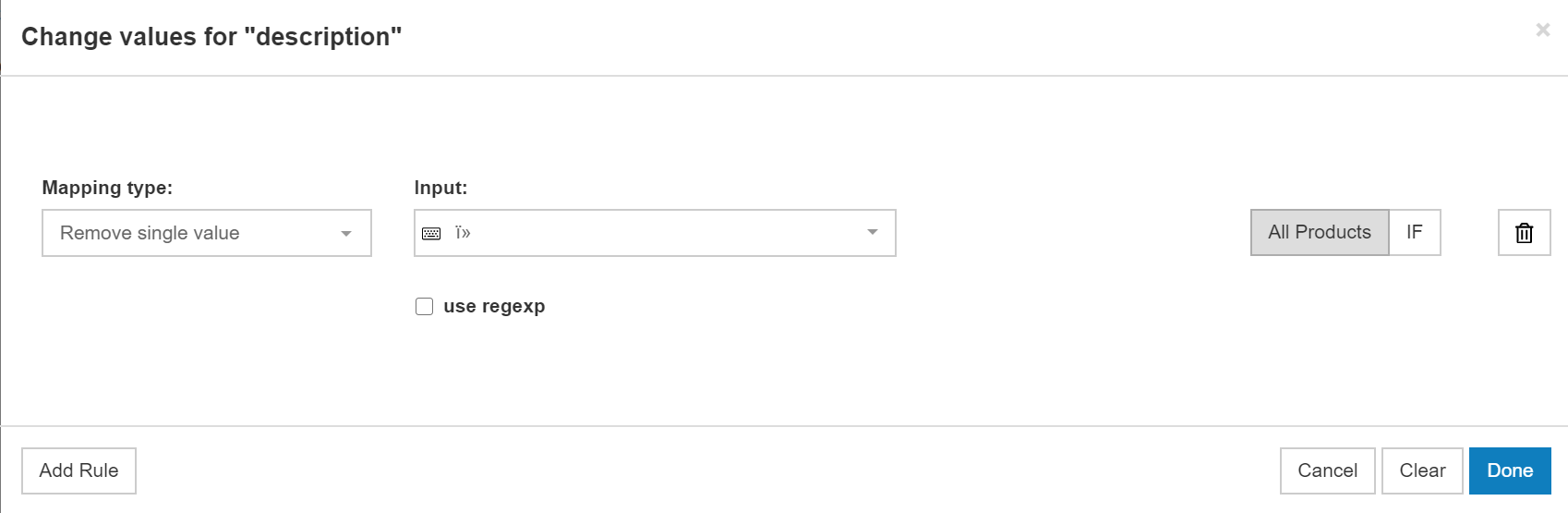
Powrót do góry lub Umów się na konsultację ekspercką dotyczącą kanału [BEZPŁATNIE]
Błędy związane z obrazami w Google Merchant Center
Istnieje kilka czynników jakościowych, które Google sprawdza, gdy przesyłasz zdjęcia produktów. Przyjrzyjmy się kilku najczęstszym błędom związanym z obrazami i sposobom ich naprawy.
Nakładka promocyjna na obrazie [link do obrazu]
Google ma surowe zasady dotyczące umieszczania nakładek promocyjnych na zdjęciach w reklamach produktowych. A zasada mówi – bez nakładki promocyjnej. Jeśli widzisz ten błąd, możesz rozważyć kilka potencjalnych rozwiązań.
PS: Więcej informacji na temat optymalizacji obrazów w reklamach produktowych znajdziesz w jednym z naszych poprzednich artykułów.
Rozwiązanie krok po kroku
W zależności od tego, ile zdjęć produktów masz pod ręką i które z nich faktycznie kwalifikują się do wyświetlania w Zakupach Google, rozwiązanie może się różnić:
Metoda 1
Użyj funkcji Google „ Automatyczna poprawa obrazu ”
Ponieważ jest to nowa opcja w Google Merchant Center (GMC), nie wszyscy użytkownicy GMC odkryli jej istnienie. Wszystko, co musisz zrobić, to włączyć narzędzie do poprawy obrazu na swoim koncie i pozwolić Google działać magicznie. Usunie teksty promocyjne z Twoich zdjęć.
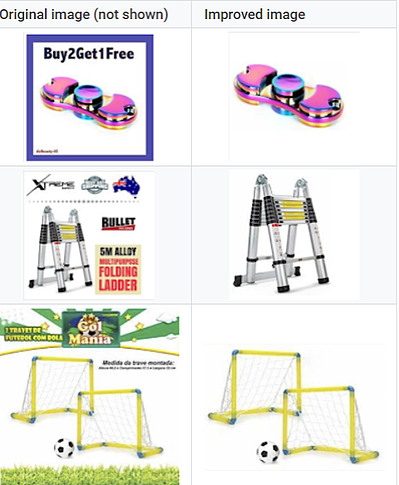
Jak skonfigurować funkcję?
- Na koncie Merchant Center wybierz „Automatyczne ulepszenia” z menu Narzędzia
- Potwierdź „Włącz automatyczne ulepszenia obrazu” i zapisz
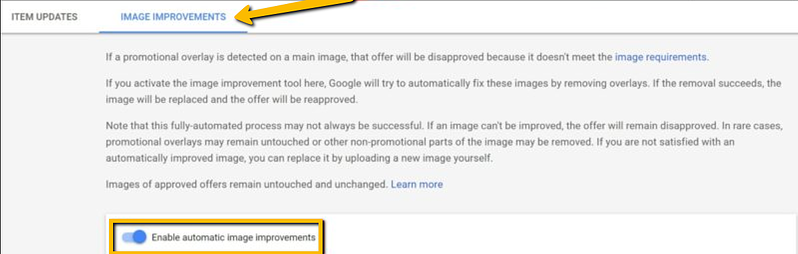
Jest to okazja do naprawy bez wysiłku, ale pamiętaj - maszyny nie zawsze robią to dobrze. Sprawdź zaktualizowany obraz — jeśli próba jego ulepszenia przez system nie powiedzie się (na przykład tekst promocyjny zostanie usunięty tylko częściowo), musisz przesłać nowy obraz .
Metoda 2
Zmień przypisanie obrazu
Jeśli masz wiele zdjęć produktów w swoim sklepie internetowym, jednym z najprostszych sposobów na pozbycie się błędu jest wybranie innego zdjęcia. Taki, który jest zgodny z wymaganiami graficznymi Google dotyczącymi reklam produktowych .
Zamiast używać głównego zdjęcia dla wszystkich produktów, możesz przełączyć się na przykład na trzecie zdjęcie produktu. Możesz dokonać tej zmiany dla wszystkich produktów lub wyłącznie dla tych, których dotyczy błąd.
W panelu mapowania w DataFeedWatch przejdź do ustawienia atrybutu obrazu i dopasuj go do innego obrazu w danych źródłowych:
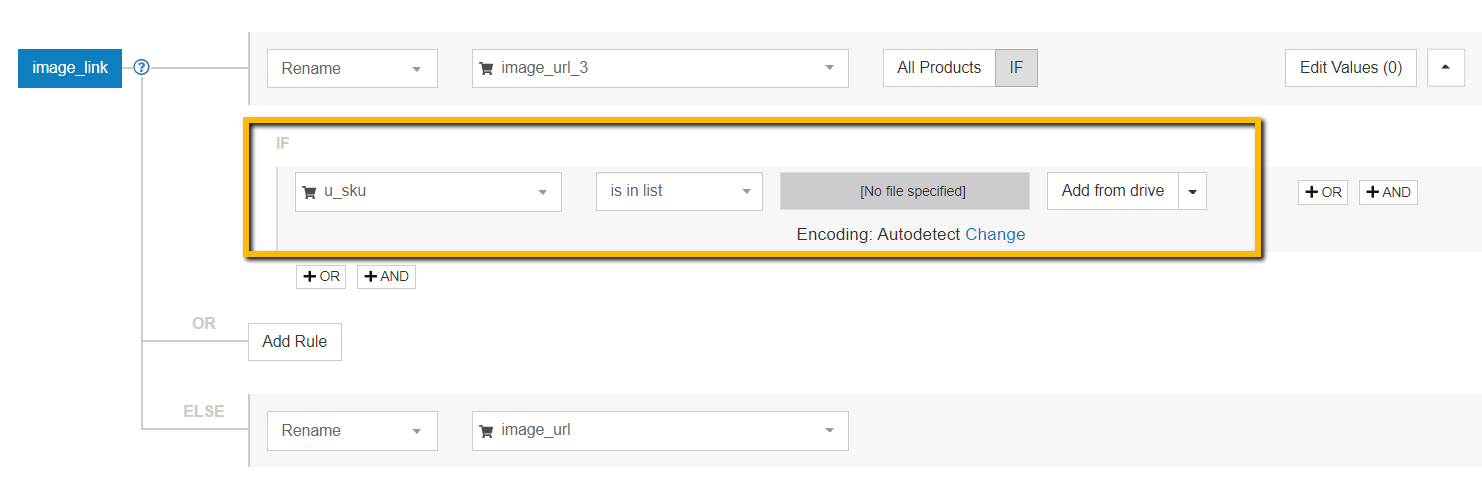
Przykładowa reguła na powyższym zrzucie ekranu jest ustawiona tak, aby zmienić przypisanie obrazu tylko dla produktów dotkniętych błędem obrazu. Aby poinformować system, które produkty zostały dotknięte błędem, możesz użyć listy kodów SKU/identyfikatorów/numerów GTIN odrzuconych produktów . W tym celu wystarczy plik CSV lub TXT albo arkusz kalkulacyjny Google.
Metoda 3
Twórz nowe obrazy
Ten jest całkiem prosty. Twoje zdjęcia produktów zostały odrzucone. Jeśli nie możesz rozwiązać problemu za pomocą metody 1 lub 2, o której mowa powyżej, musisz przygotować nowe zdjęcia produktów, które będą zgodne z wytycznymi Google .
Gdy już je przygotujesz, wróć do sekcji mapowania swojego kanału i odpowiednio przypisz linki do obrazów (patrz przykład powyżej). W międzyczasie, jeśli chcesz, aby Twoje konto było wolne od błędów, możesz wykluczyć odrzucone produkty z pliku danych.
W tym celu można wykorzystać wyeksportowaną listę odrzuconych pozycji. Więcej informacji o tym, jak wykorzystać listy w pliku danych o produktach, znajdziesz tutaj .
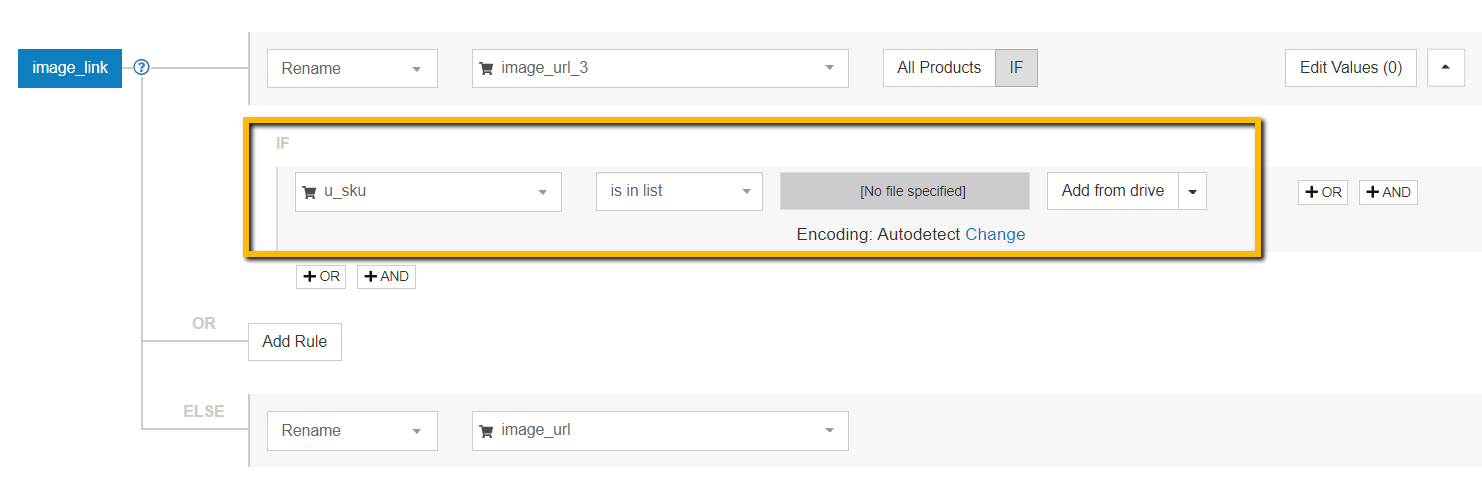
Obraz za mały i niska jakość obrazu [link do obrazu]
Minimalne wymagania Google dotyczące rozmiaru zdjęć produktów to 100 x 100 pikseli, a 250 x 250 w przypadku produktów z kategorii odzież i odzież. Jeśli Twoje obrazy nie pasują do tego opisu, musisz podać Google nowe.
Jeśli do tej pory byłeś pewien dobrej jakości swoich zdjęć - być może Twój plik produktowy nie jest odpowiednio zmapowany. Na przykład pobiera mniejsze obrazy z Twojego sklepu, zamiast pełnowymiarowych obrazów wysokiej jakości, które masz.
Rozwiązanie krok po kroku
Najpierw sprawdź, czy obrazy, dla których widzisz błąd na koncie Merchant Center, są dostępne w większym rozmiarze. Zacznij od sprawdzenia elementów, których dotyczy problem, w raporcie o błędach .
Jeśli te obrazy są dostępne w większym rozmiarze:
Sprawdź mapowanie pliku danych i upewnij się, że przypisałeś właściwe pole źródłowe ze swojego sklepu.
Na przykład dla właścicieli sklepów Shopify główny obraz produktu występuje w kilku rozmiarach: mały, średni, duży, grande i miniatura. Największa wersja znajduje się zwykle w polu „image_1”. To jest ten, którego powinieneś użyć.
Jeśli nie są dostępne w większym rozmiarze:
Jeśli największy rozmiar danego obrazu został już przesłany do Google Merchant Center, spróbuj zastosować te same rozwiązania, co w przypadku błędu „Nakładka promocyjna na obrazie [link do obrazu]”:
- Zmień przypisanie obrazu
- Twórz nowe obrazy
Powrót do góry lub 
Nieprawidłowo przypisana kategoria produktów Google
To nie jest typ błędu, który zobaczysz w Diagnostyce Merchant Center. Jest to raczej coś, co możesz odkryć samodzielnie, przeglądając listę produktów w Google Merchant Center.
Taksonomia ma kluczowe znaczenie dla reklam produktów, ponieważ pomaga Google określić, czy Twoje produkty dobrze pasują do danego zapytania kupującego. Kategoryzacja produktów była do niedawna zadaniem sprzedawcy. Obecnie Google przeprowadza automatyczne przypisywanie kategorii .
Wraz z tym nowym rozwojem istnieje ryzyko nieprawidłowej klasyfikacji produktów . Reperkusje mogą obejmować:
- wyświetlanie reklam niewłaściwym odbiorcom
- Google niesłusznie egzekwuje od Ciebie dodatkowe atrybuty (np. kolor, rozmiar lub grupa wiekowa w przypadku produktów spoza asortymentu odzieży i akcesoriów)
- problemy związane z podatkami, jeśli kierujesz reklamy na Stany Zjednoczone
Dlatego zalecamy zwracanie uwagi na wszelkie błędne kategorie i poprawianie ich, gdy tylko je zauważysz!
Rozwiązanie krok po kroku
Załóżmy, że zauważyłeś, że Twoja kolekcja maseczek oczyszczających do skóry została sklasyfikowana jako „ochronne maski medyczne”. Teraz prawdopodobnie nie uzyskasz dużej sprzedaży z wyświetlania tych reklam.
Na szczęście Google pozwala nadpisać automatycznie przypisaną wartość. Jest też łatwy sposób na przypisanie odpowiednich kategorii w DataFeedWatch, a nawet dwóch:
Metoda 1
Kategoryzacja za pomocą reguł generowanych automatycznie: 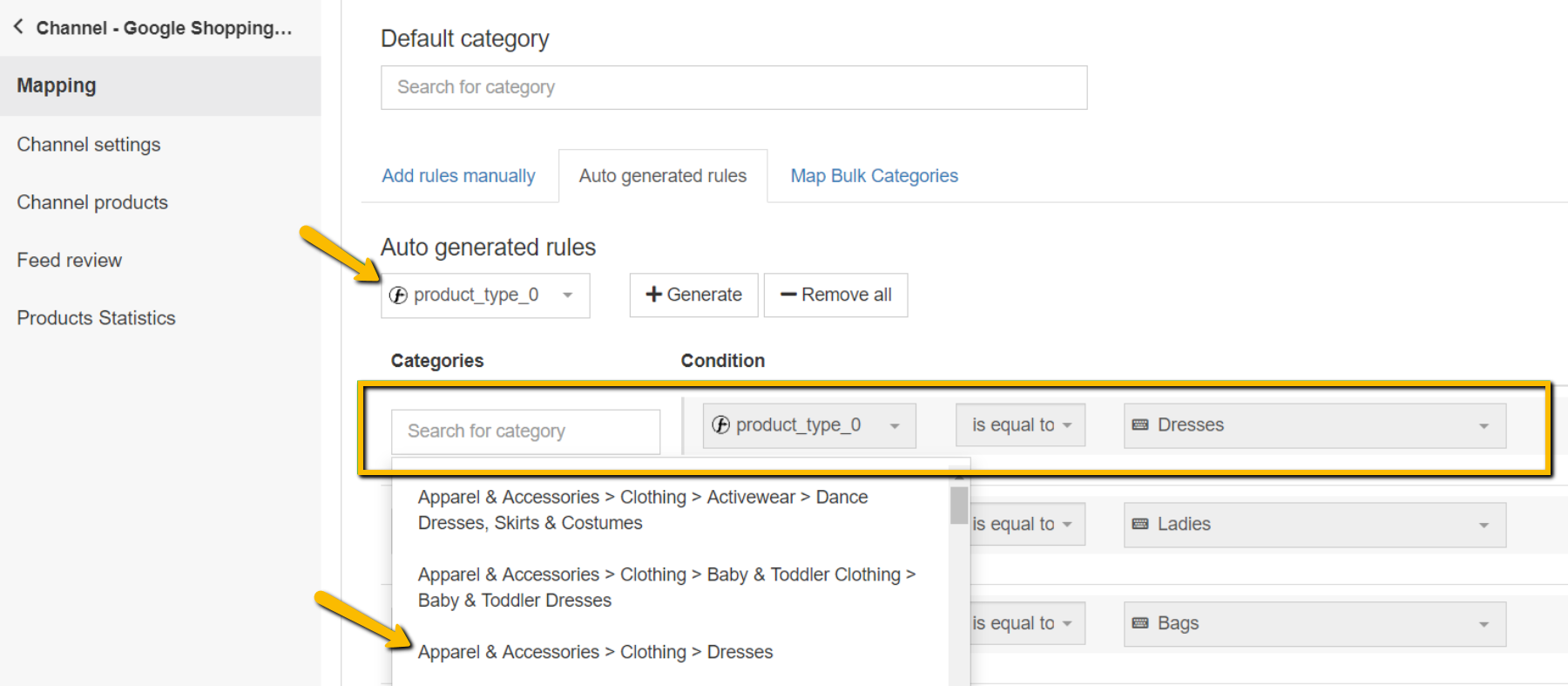
Stworzyliśmy system, który w ciągu kilku sekund dopasuje każdy typ produktu do najbardziej odpowiedniej podkategorii Google:
Krok 1 : Wybierz ze swojego sklepu pole zawierające informacje o typie produktu,
Krok 2 : Zacznij wpisywać słowo kluczowe, a otrzymasz listę kategorii do wyboru,
Krok 3 : Wybierz odpowiednią kategorię Google dla każdej grupy produktów.
Metoda 2
Kategoryzacja za pomocą reguł ręcznych
Przydatne, jeśli w źródłowym pliku danych brakuje pola, na którym można by oprzeć kategorie. Aby dodać kategorię, wykonaj następujące czynności:
Krok 1 : Zacznij wpisywać słowo kluczowe i wybierz z listy najlepsze dopasowanie kategorii.
Krok 2 : Utwórz reguły określające produkty, do których kategoria powinna być zastosowana.
Przykład : możesz przypisać kategorie na podstawie określonych słów kluczowych, które można znaleźć w tytułach lub opisach: 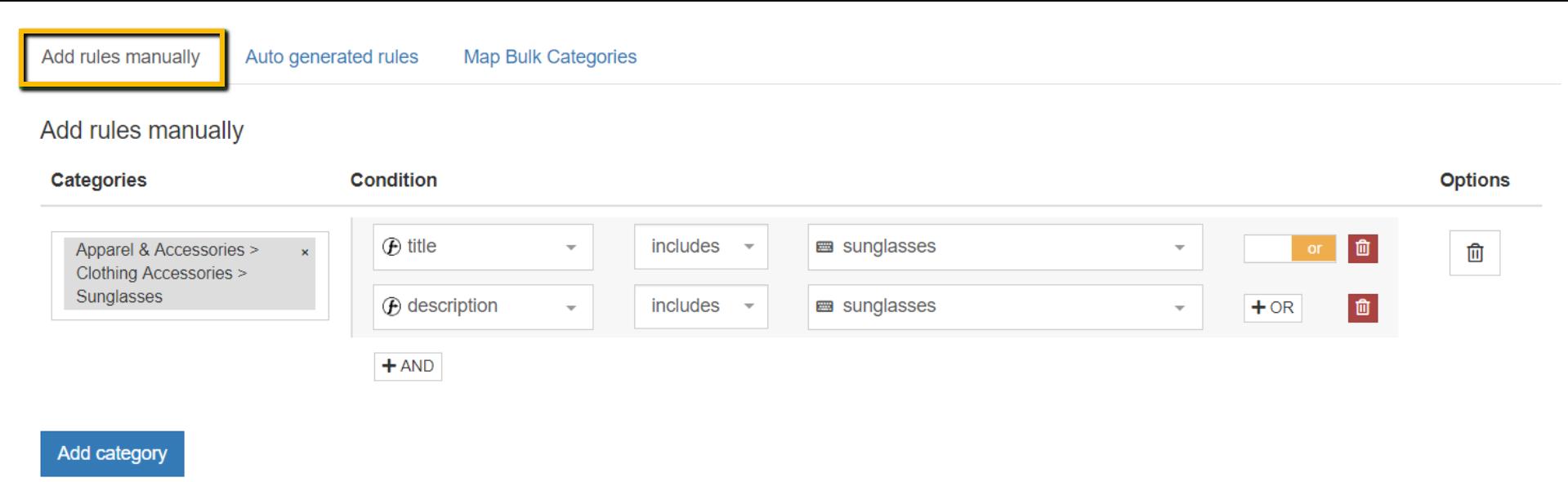
Jaka jest właściwa kategoria dla mojego produktu?
Najbardziej odpowiedni. W sumie – byłby to wyrok.
| Wskazówka : Zanurz się w podkategoriach i bądź jak najbardziej konkretny. Dzięki ponad 6000 unikalnym kategoriom Google zwykle można znaleźć dokładne dopasowanie. Jeśli nie – praktyczną zasadą jest pójście na najbliższy mecz. Kategorię produktów Google szczegółowo omówiliśmy w jednym z naszych poprzednich artykułów. |
Powrót do góry lub 
Brakujące dodatkowe błędy w danych produktów [płeć, kolor, grupa wiekowa, rozmiar]
W niektórych krajach Google wymaga podania w pliku danych dodatkowych informacji (płeć, kolor, rozmiar, grupa_wiekowa), jeśli sprzedajesz towary związane z modą. Niewykonanie ich skutkuje odrzuceniem produktu.
- Brak wymaganego atrybutu [płeć]
- Brak wymaganego atrybutu [grupa_wiekowa]
- Brak wymaganego atrybutu [rozmiar]
- Brak wymaganego atrybutu [kolor]
To wszystko są przykłady błędów związanych z kategorią odzieży i akcesoriów. Chociaż są to oddzielne błędy, często łączą się w „pakiet”.
Jeśli nie sprzedajesz żadnych produktów, które można by sklasyfikować jako „Odzież i dodatki” , a widzisz te błędy, prawdopodobnie Twoje produkty zostały źle sklasyfikowane . Sprawdź błąd „Nieprawidłowo przypisana kategoria produktów Google” . |
Rozwiązanie krok po kroku
Błędy znikną, gdy tylko podasz wymagane informacje . Zróbmy szybki przegląd:
Płeć
W tym przypadku otrzymujesz tylko 3 wartości: „kobieta”, „mężczyzna”, „uniseks” . Możesz dopasować ten atrybut pliku danych do jego odpowiednika ze swojego sklepu (jeśli istnieje) lub skonfigurować odpowiednie reguły warunkowe. Oto jak mogłoby to wyglądać:
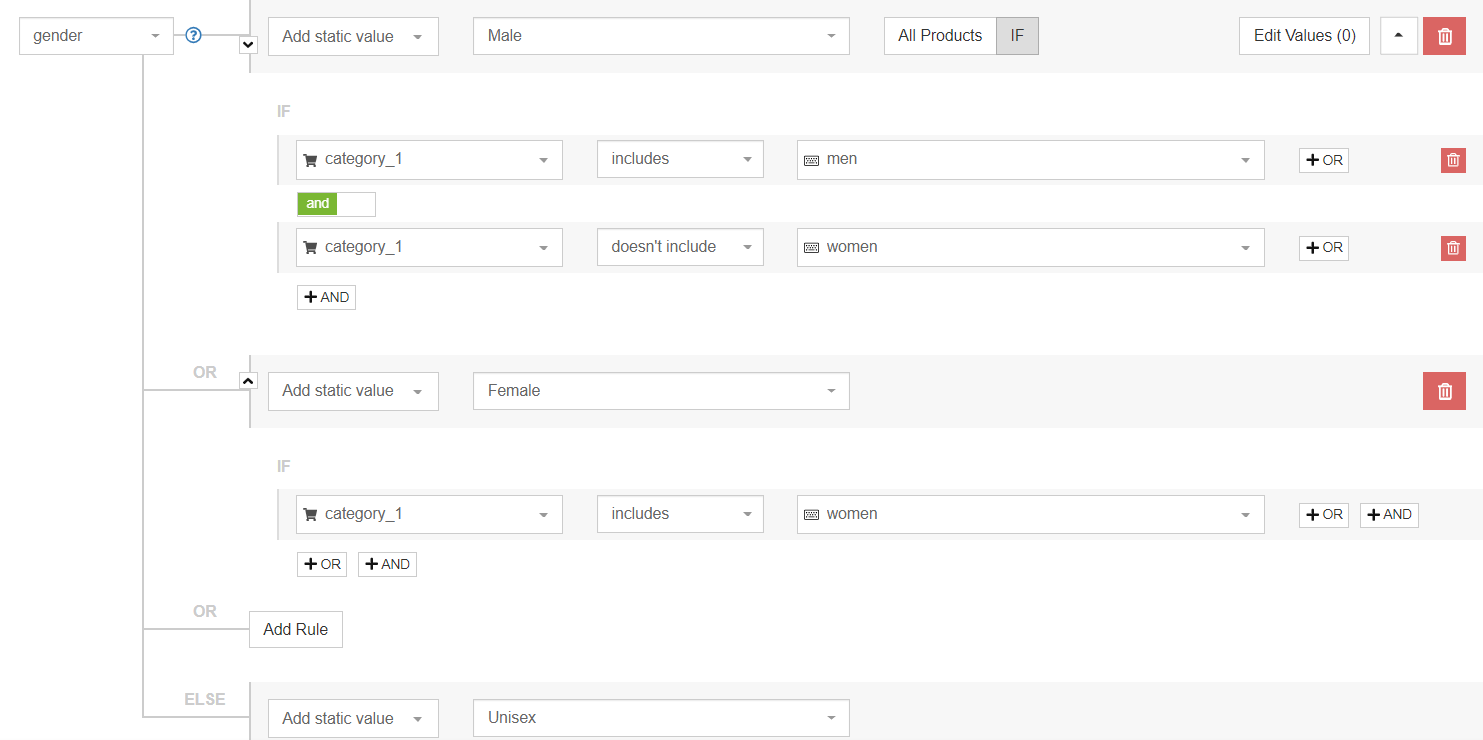
Jeśli masz już w źródle danych dedykowane pole określające płeć - zadziała prosta reguła zmiany nazwy. Jeśli Twoje dedykowane pole zawiera wartości spoza akceptowanego zakresu, nadal możesz je sparować z atrybutem pliku danych „płeć”. Będziesz potrzebować tylko dodatkowej korekty przed przekazaniem jej do Google:

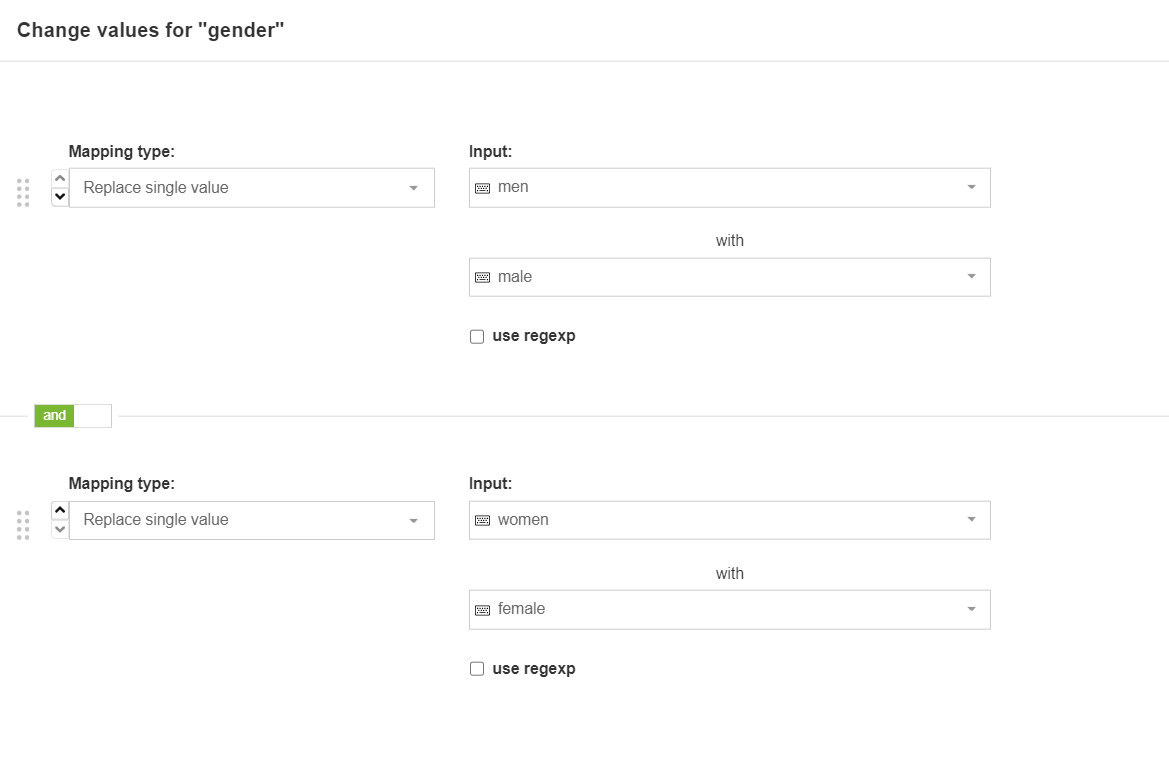
Grupa wiekowa
Kolejny atrybut Zakupów Google, który zawiera zestaw wstępnie zdefiniowanych wartości. To są:
- „Noworodek” (do 3 miesiąca życia)
- „Niemowlę” (3-12 miesięcy)
- „Maluch” (1–5 lat)
- „Dzieci” (5–13 lat)
- „Dorosły” (zazwyczaj nastolatki lub starsze)
Aby skonfigurować go w pliku danych o produktach, możesz zastosować podobną logikę do opisanej powyżej dla atrybutu „płeć”. W przypadku, gdy sprzedajesz produkty tylko dla 1 grupy wiekowej, reguła wyglądałaby tak:

Rozmiar
Aby zakupy przebiegały sprawnie, podczas przypisywania rozmiaru postępuj zgodnie z wytycznymi dotyczącymi formatowania obowiązującymi w kraju, w którym prowadzisz sprzedaż. Więcej informacji o wymaganiach dotyczących atrybutów rozmiaru i najlepszych praktykach można znaleźć tutaj .
Zazwyczaj sprzedawcy starają się dopasować swoje pole źródłowe pod kątem rozmiarów do atrybutu rozmiaru w pliku danych. Jak na poniższym zrzucie ekranu:

| Wskazówka : jeśli korzystasz z Shopify, prawdopodobnie będziesz dobrze sytuować się za pomocą pola „size_option”. |
Kolor
Przypisując kolory - pomyśl o swojej grupie docelowej. Jak Twoi klienci szukają produktów? Jakich kolorów mogliby użyć w swoich zapytaniach?
W jednym z poprzednich błędów w tym artykule omówiliśmy kilka sposobów dodawania brakujących informacji o kolorze do pliku danych .
Brakujące lub nieprawidłowe dane [warunek]
Błędy związane ze stanem produktu (nowy, używany) są często uważane za nieprawidłowo przesłany atrybut pliku danych „stan”. Prawie nigdy tak nie jest!
Jeśli widzisz ten błąd, prawie na pewno oznacza to problemy z mikrodanymi na stronach docelowych produktów .
W kodzie znaczników strukturalnych może całkowicie brakować danych warunku lub mogą one zawierać nieprawidłową wartość, np. „dobry stan”.
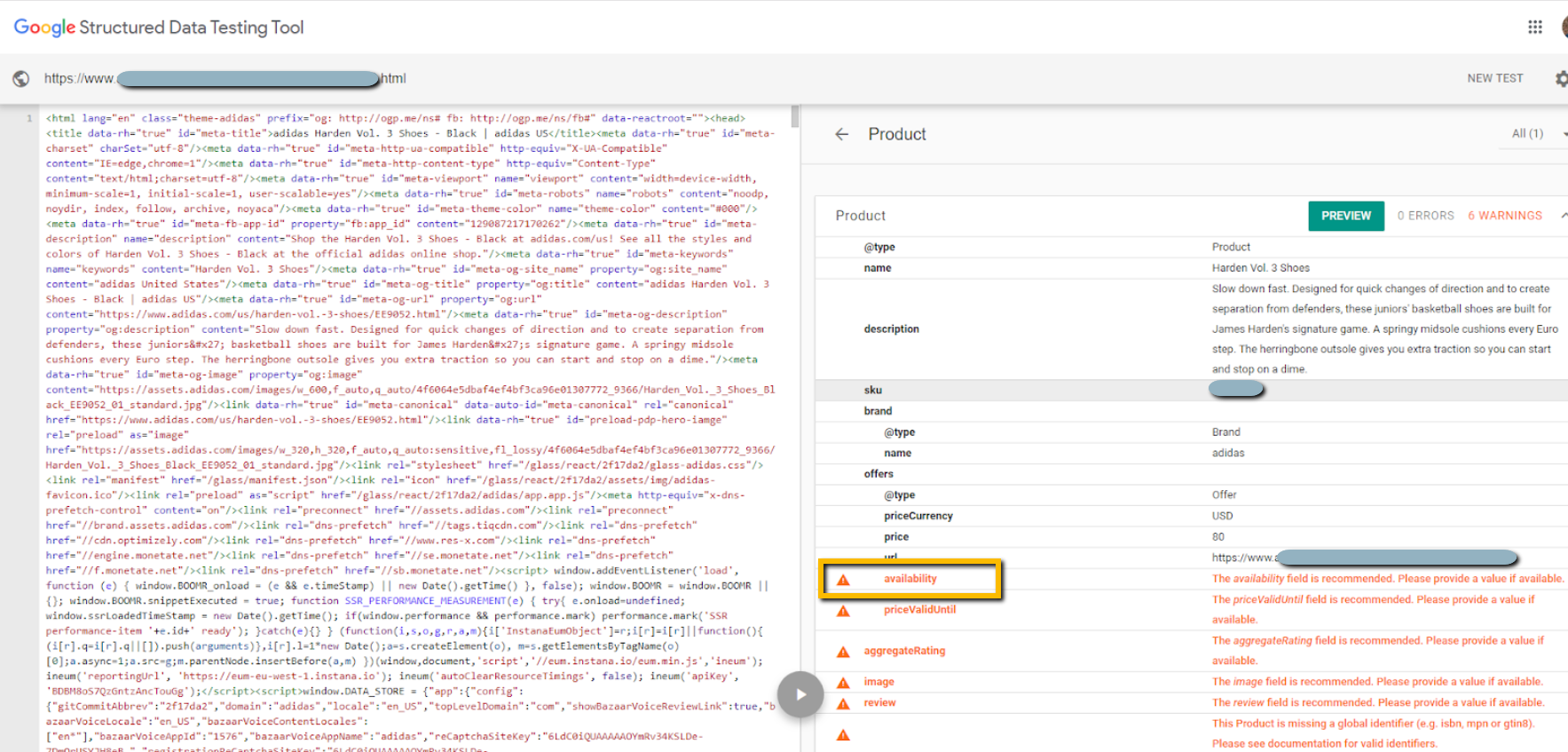
Google zindeksuje Twoją witrynę pod kątem automatycznych aktualizacji produktów i lepszego zrozumienia różnych atrybutów Twoich produktów (np. dostępności, stanu, ceny). Mikrodane pomagają Google wykrywać niezgodności między danymi produktów a stroną docelową. Zapewnia to dokładność reklam produktowych i zapobiega odrzuceniom związanym z nieaktualnymi informacjami w pliku danych.
Rozwiązanie krok po kroku
Dodaj mikrodane do stron docelowych produktów. Aby wykonać tę poprawkę, możesz potrzebować pomocy naszego programisty witryny lub specjalisty SEO.
Aby sprawdzić, czy znacznik schematu zawiera prawidłowe dane, możesz użyć narzędzia do testowania danych strukturalnych od Google lub Rich Results Test.
Nadmierna wielkość liter [tytuł]
Pamiętaj, że ten błąd dotyczy wyłącznie pliku danych o produktach, a nie stron docelowych produktów. Tytuły produktów w pliku danych produktów są pisane wielkimi literami i Google tego nie lubi. To właśnie użycie wielkich liter powoduje błąd na Twoim koncie Merchant Center.
- Tytuły produktów w Twojej witrynie mogą być pisane wielkimi literami w zakresie, w jakim chcesz, a Google nie będzie miał nic przeciwko
- W tytule produktu przekazanym przez plik danych należy usunąć wielkie litery
Ogólnie rzecz biorąc, możesz używać słów pisanych wielkimi literami w tytułach (nawet w pliku danych), o ile jest to umiarkowane. Nie ma wyraźnych granic, ale załóżmy, że nazwa marki jest pisana wielkimi literami, podczas gdy reszta tytułu składa się z tekstu pisanego wielkimi literami.
Rozwiązanie krok po kroku
Musisz pozbyć się nadmiernej wielkości liter w tytułach produktów, które są przekazywane przez plik produktowy. Istnieje kilka podejść, które możesz zastosować:
Metoda 1
Zmień wielkość liter w pliku danych, pozostaw ją na swojej stronie.
W DataFeedWatch możesz łatwo naprawić wielkość liter w całym kanale w ciągu kilku sekund. Wszystko, co musisz zrobić, to przejść do sekcji „Edytuj wartości” dla atrybutu „tytuł” i wybrać, co chcesz zrobić:
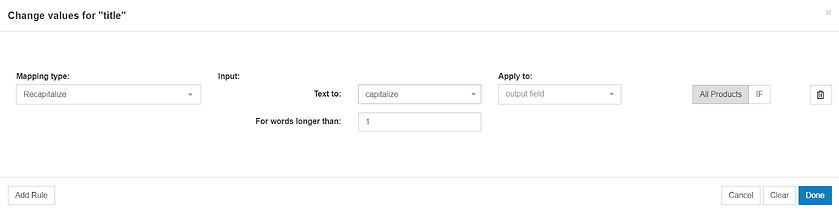
- Wielkie litery : ta opcja zastosuje regułę pisania pierwszej litery wielkimi literami. Możesz wybrać, czy chcesz zastosować tę regułę do całego tytułu, czy tylko do jego części. Przykładowy tytuł produktu wyglądałby tak:
Adidas Honey Desert Sneakers, niebieskie, rozmiar 38
- Wielkie litery : tekst będzie składał się wyłącznie z wielkich liter. Odchodząc od używania wielkich liter, aby rozwiązać ten błąd, zawsze możesz zastosować wielkie litery do określonych części tytułu. Na przykład - nazwa marki. Oto jak mógłby wtedy wyglądać tytuł produktu:
ADIDAS Honey Desert Sneakers, niebieskie, rozmiar 38
- Małe litery : jeśli zastosujesz go do całego tytułu, nie będzie w nim żadnych wielkich liter. Na przykład:
adidas miodowe trampki pustynne, niebieskie, rozmiar 38
W zależności od tego, jak wyglądały Twoje oryginalne tytuły, może być konieczne zastosowanie jednej lub kilku z tych zasad, aby nadać tytułowi idealny kształt. Gdy je dopracujesz, zawsze możesz zajrzeć do podglądu.
Metoda 2
Zmień wielkość liter bezpośrednio w swoim sklepie internetowym.
Prawdopodobnie bardziej czasochłonna metoda, ale jeśli chcesz, aby tytuły na stronach docelowych i w kanale były takie same – to jest droga. Dane sklepu są zwykle aktualnym źródłem pliku danych o produktach, więc wszelkie wprowadzone tam zmiany zostaną przeniesione do pliku danych Zakupy.
Nieprawidłowy lub brakujący wymagany atrybut: id
Identyfikator produktu to historia transakcji Twojego produktu i nośnik informacji o wyniku jakości. Bez niej Twoje reklamy produktowe nie będą się wyświetlać.
Rozwiązanie krok po kroku
Każdy produkt przesłany do Zakupów Google musi posiadać unikalny identyfikator , aby przejść weryfikację Google i być wyświetlanym w wynikach reklam produktowych.
Krok 1: Zidentyfikuj, które produkty nie mają wartości identyfikatora .
Możesz to zrobić, przeglądając raport w Diagnostyce Google lub na karcie Produkty z kanału w DataFeedWatch.
Krok 2: Przypisz odpowiedni atrybut ze swojego sklepu internetowego.
Powinno to być pole wypełnione i niepowtarzalne dla wszystkich produktów. Popularne opcje to SKU, wariant_id lub UPC.
W DataFeedWatch możesz przeglądać pozycje swojego sklepu w przefiltrowanym widoku, aby łatwo zidentyfikować właściwe pole. Jeśli żadne z pól identyfikatora nie jest wypełnione dla wszystkich produktów, możesz również wypełnić ten atrybut za pomocą reguł – na przykład dodając wartość statyczną lub korzystając z tabeli wyszukiwania.
Nie wybrano CSS dla tego miejsca docelowego
Błąd oznacza, że nie wybrałeś zewnętrznego partnera CSS, który będzie reprezentował Cię w programie „Przestrzeń w Google” (tzw. reklamy bezpłatnych produktów ). Rozwiązanie polega na utworzeniu nowego „powłoki” konta Google Merchant Center.
Ważne : ten problem w żaden sposób nie wpływa na płatne reklamy produktowe.
Rozwiązanie krok po kroku
Będziesz musiał utworzyć dodatkowe konto Google Merchant (GMC) , które będzie służyło jako pilot do konta połączonego z partnerem CSS. To nowe konto nie musi zawierać żadnych kanałów ani być wykorzystywane do innych celów. Może to być konto „shell”.
1. Na nowym koncie GMC musisz zweryfikować i zgłosić swoją domenę
Każde posiadane konto sprzedawcy w usługach CSS innej firmy jest zwolnione z weryfikacji domeny . Z tego powodu Google nie może traktować jej jako zweryfikowanego podmiotu do zarządzania reprezentacją „powierzchni w Google”.
2. Nowo utworzone konto zostanie domyślnie ustawione na „Zakupy Google” jako partner CSS, co umożliwi aktywację zewnętrznego CSS dla „powierzchni Google” na starym koncie.
Uwaga : jeśli korzystasz z wielu partnerów CSS, możesz wybrać tylko jednego , który będzie Cię reprezentował w bezpłatnej przestrzeni reklamowej Google.
1. Wybierz reprezentację dla „powierzchni Google” w panelu CSS (z nowego konta)
Kliknij ikonę narzędzia > kliknij Konfiguracja reklam produktowych w sekcji „Narzędzia” > przejdź do panelu aktywności CSS
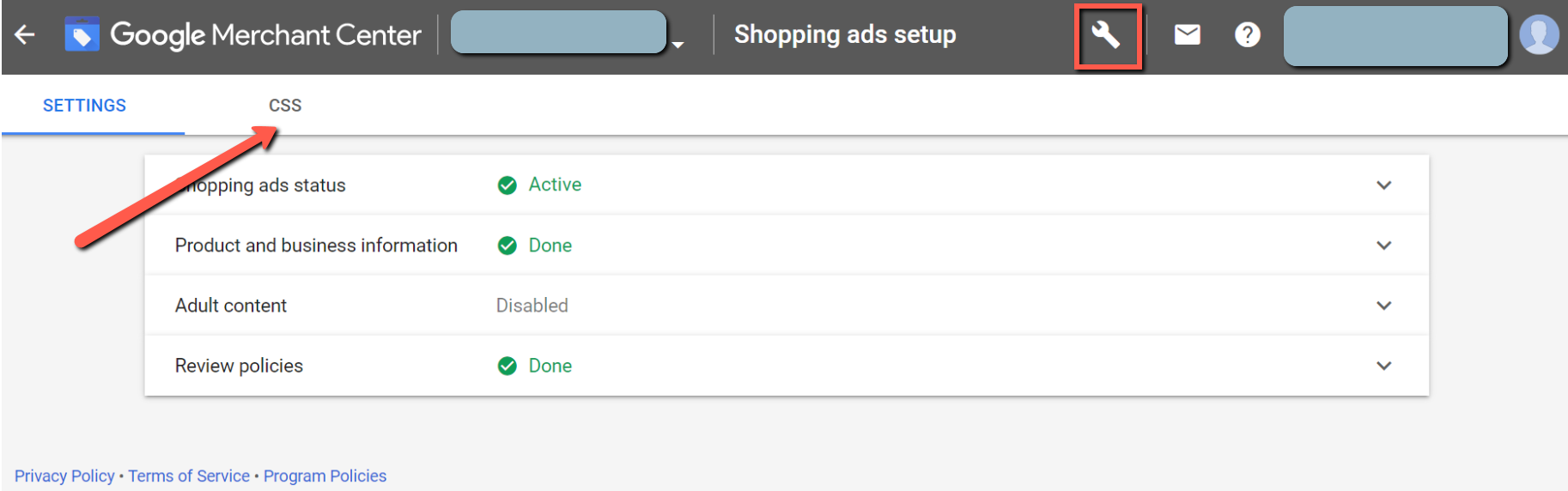
Stamtąd będziesz mógł wybrać CSS, który będzie Cię reprezentować w „Przestrzeni Google”, a błąd powinien zniknąć.
Ważne : jeśli masz już konto sprzedawcy działające przez „Zakupy Google” jako partner CSS, nie musisz tworzyć dodatkowego konta. Po prostu użyj istniejącego, aby zarządzać akceptacją i rezygnacją na innych kontach, które masz z innymi usługami porównywania cen.
Powrót do góry lub 
Produkt lub konto nie kwalifikuje się do wyświetlania rozszerzonych informacji na urządzeniach Surfaces w Google
Ten problem może dotyczyć Ciebie na poziomie produktu lub na poziomie konta. Przyjrzyjmy się obu scenariuszom.
Brak uprawnień na poziomie produktu:
Jeśli widzisz ten błąd w przypadku co najmniej jednego produktu w Twoim asortymencie, prawdopodobnie masz niekompletne lub nieprawidłowe dane produktów. Wtedy prawdopodobnie zobaczysz inne błędy lub ostrzeżenia wymienione dla elementów, których dotyczy problem. Rozwiązanie ich będzie kluczem do odblokowania urządzeń Surface w Google (SaG).
Krok 1: Przyjrzyj się diagnostyce produktu, aby zidentyfikować powiązane problemy z danymi produktu
Krok 2: Usuń błędy i ostrzeżenia, aby otworzyć drogę do rozszerzonych bezpłatnych ofert
Na przykład możesz zauważyć, że Twój produkt nie kwalifikuje się do rozszerzonych aukcji SaG, a jednocześnie brakuje jego opisu. Prawdopodobną przyczyną obu błędów jest brak opisu , ponieważ jest to wymagany atrybut w przypadku rozszerzonych aukcji (pełną listę wymaganych atrybutów można znaleźć tutaj).
Aby uzyskać wskazówki, jak rozwiązać każdy dodatkowy błąd, zapoznaj się z innymi błędami opisanymi w tym artykule.
Brak uprawnień na poziomie konta:
Błąd na poziomie konta jest trudniejszy, ponieważ dokładna przyczyna nie jest ujawniana. Istnieją dwa główne czynniki, które mogą mieć wpływ na kwalifikację Twojego konta:
Czynnik zaufania
Zaufanie jest jednym z kluczowych wyznaczników, jeśli chodzi o możliwość obsługi rozszerzonych ofert w SaG. Najważniejsze czynniki wpływające na Twój wynik zaufania to:
- Opinie klientów
Czy Twoja witryna zawiera recenzje klientów zebrane w ciągu ostatnich 6 miesięcy do 1 roku? Jeśli nie, może to być właśnie powodem odrzucenia Twojego konta w przypadku aukcji rozszerzonych. Opinie o produktach od Twoich klientów są uważane za jeden z najsilniejszych sygnałów zaufania dla Google.
Jeśli jeszcze tego nie zrobiłeś, zacznij zbierać recenzje, a z czasem Twój wynik zaufania konta powinien wzrosnąć.
- Łączenie Merchant Center z platformą innej firmy
Świetnym sposobem na sprawdzenie tego z listy byłoby połączenie konta Paypal.
Możesz to zrobić, przechodząc do Ustawienia w Merchant Center > Połączone konta > Platformy > i stamtąd łącząc swoje konto Paypal.
- Podłączanie konta Google Moja Firma
Podobnie jak powyżej przejdź do Ustawienia > Połączone konta > Google Moja Firma > a następnie połącz swoje konto firmowe.
Wykonanie tych kroków powinno doprowadzić Cię do przestrzeni SaG z ulepszonymi listami, a przynajmniej znacznie przybliżyć Cię do tego!
Jakość danych produktu
Jeśli masz inne błędy pliku danych i ostrzeżenia mające wpływ na większość Twoich produktów, całe Twoje konto może zostać uznane za „nieodpowiednie”. Zapewnienie poprawności danych jest kluczowe.
Bardzo ważnym obszarem, na który należy zwrócić uwagę, są UPI (Unique Product Identifiers). Chociaż Google wprowadził opcjonalne identyfikatory produktów, pozostają one kluczowe dla skuteczności Twojego pliku danych i mają ogromny wpływ na Wynik Jakości danych produktów.
Jeśli nie podałeś numeru GTIN, MPN lub marki, następnym krokiem powinno być ich podanie. Może Ci się przydać: Jak uzyskać numer GTIN.
Wykonanie tych czynności powinno sprawić, że Twoje konto będzie kwalifikować się do rozszerzonych aukcji. Jeśli mimo to nadal się nie kwalifikuje, skontaktuj się z pomocą techniczną Google, aby uzyskać więcej informacji.
Błędy/ostrzeżenia przetwarzania pliku danych w Google Merchant Center
Limit oferty pełny, przedmioty odrzucone
Ten błąd może pojawić się po przesłaniu pliku danych na konto Google Merchant Center i uniemożliwi Google weryfikację Twojego pliku danych pod kątem reklam produktowych.
Istnieje kilka potencjalnych przyczyn tego błędu:
- Wewnętrzny błąd Google - najbardziej prawdopodobna przyczyna tego problemu.
Rozwiązaniem byłoby ponowna próba przesłania pliku danych z kilkuminutową przerwą. Po drugiej lub trzeciej próbie błąd zwykle znika, a Google kontynuuje proces weryfikacji i zatwierdzania. - Za dużo danych — plik danych zawiera za dużo danych. Spróbuj wykluczyć część swojego asortymentu produktów i ponownie prześlij mniejszy plik danych do Merchant Center. Tutaj możesz sprawdzić, jak wykluczyć produkty z pliku danych w DataFeedWatch.
- Zbyt wiele błędów danych w Twoim pliku danych – duża część Twojego pliku danych zawiera błędy. Przed ponownym przesłaniem produktów do Google Merchant Center spróbuj najpierw sprawdzić plik danych i usunąć błędy.
Element przesłany przez wiele plików danych (ostrzeżenie)
Zaleca się dostarczanie dowolnego unikalnego produktu tylko w jednym pliku danych. Jeśli prześlesz ten sam produkt za pomocą 2 różnych plików danych, otrzymasz ostrzeżenie, ale nie spowoduje to odrzucenia produktu. Google zignoruje zduplikowane elementy w jednym z plików danych.
Aby rozwiązać ostrzeżenie:
- Usuń zduplikowane elementy z jednego ze swoich kanałów
Dowiedz się, jak usunąć określone elementy z pliku danych w DatafeedWatch w jednym z naszych innych artykułów.
LUB - Zmień identyfikatory produktów dla zduplikowanych produktów
Google rozpoznaje produkty po ich unikalnym identyfikatorze. Jeśli prześlesz ten sam produkt dwa razy, ale z innym identyfikatorem - będzie on postrzegany jako 2 unikalne produkty. To rozwiązanie jest zalecane tylko wtedy, gdy chcesz reklamować ten sam produkt w innej konfiguracji.
Na przykład, gdy przeprowadzasz testy A/B tytułu produktu, a jeden plik danych zawiera inną wersję nazwy produktu niż drugi.
Oczekuje na wstępną ocenę /lub/ Obraz nie został pobrany (oczekuje na indeksowanie)
Ten błąd na ogół okazuje się być wewnętrznym opóźnieniem Google. Nie wskazuje żadnych problemów z przesłanymi obrazami.
Jedynym rozwiązaniem w tym przypadku jest czekanie. Jeśli po 72 godzinach ten błąd nadal będzie się pojawiać, zalecamy skontaktowanie się z pomocą techniczną Google Merchant Center.
Nieprawidłowy URL kanału
Jeśli podczas przesyłania adresu URL pliku danych do Google Merchant Center napotkasz problemy, takie jak „ nieprawidłowy adres URL pliku danych” lub „błąd przetwarzania pliku danych”, prawdopodobnie zawiera on dodatkowe znaki w adresie URL pliku danych lub używasz nieprawidłowego formatu .
Zgodnie ze specyfikacją pliku danych Zakupów Google plik danych powinien mieć jeden z następujących formatów: tekst (.txt) i XML (.xml).
Jeśli masz pewność, że format jest poprawny, spróbuj jeszcze raz przesłać adres URL kanału. Upewnij się, że nie dodano żadnych przypadkowych spacji ani innych znaków.
Produkt odrzucony z powodu naruszenia zasad
W przeciwieństwie do innych błędów, które omówiliśmy w tym artykule – ten nie wyjaśnia, co jest nie tak z Twoim plikiem danych. Jeśli z samego komunikatu o błędzie można wyciągnąć jeden wniosek, oznaczałoby to, że algorytmy Google wykryły elementy w Twoim pliku danych (lub w Twoim sklepie internetowym), które nie są zgodne z zasadami Zakupów Google.
Jakie elementy? To pozostaje tajemnicą, dopóki… nie skontaktujesz się z Google.
Aby rozwiązać ten problem, najpierw musisz poznać odpowiedź na najbardziej podstawowe pytanie: „ co było naruszeniem zasad z mojej strony? „. Po ustaleniu dokładnego powodu odrzucenia nadszedł czas, aby naprawić plik danych (jeśli w tym tkwi problem). Lub dokonaj odpowiednich zmian w swoim sklepie internetowym.
Naprawienie pliku danych będzie miało różne znaczenie w zależności od tego, jakie jest naruszenie. Może to obejmować:
- Usuwanie produktów z kanału
- Zastępowanie lub usuwanie zabronionych słów z tytułów lub opisów
- Zmiana obrazów
- I wiele więcej...
Ponadto, jeśli masz wrażenie, że rozwiązałeś wszystkie problemy i wyczerpałeś wszystkie opcje, a Twój produkt nadal jest odrzucany, być może został umieszczony na czarnej liście przez Google.
- Sprawdź tę Pro Tip, aby dowiedzieć się, jak radzić sobie z produktami z czarnej listy.
Nie wiesz, jakie może być dla Ciebie rozwiązanie? Skontaktuj się z nami w każdej chwili! ;)
Zalecane dalsze lektury
- Cztery zwycięskie strategie ustalania stawek w Zakupach Google
- Rozwijaj swoją firmę dzięki Facebookowi i Google Ads
- Strategie PPC dla Google AdWords i Facebooka [+ Wskazówki, jak osiągnąć 542% ROAS]
- 7 wskazówek dotyczących optymalizacji pliku danych Zakupów Google [poziom EXPERT]
- [Przewodnik] Wykorzystaj w pełni bezpłatne reklamy produktowe Google
Znajdowanie numerów GTIN dla swoich produktów
